Hp Color LaserJet 2605 User Manual [ru]

HP Color LaserJet 2605, 2605dn, 2605dtn
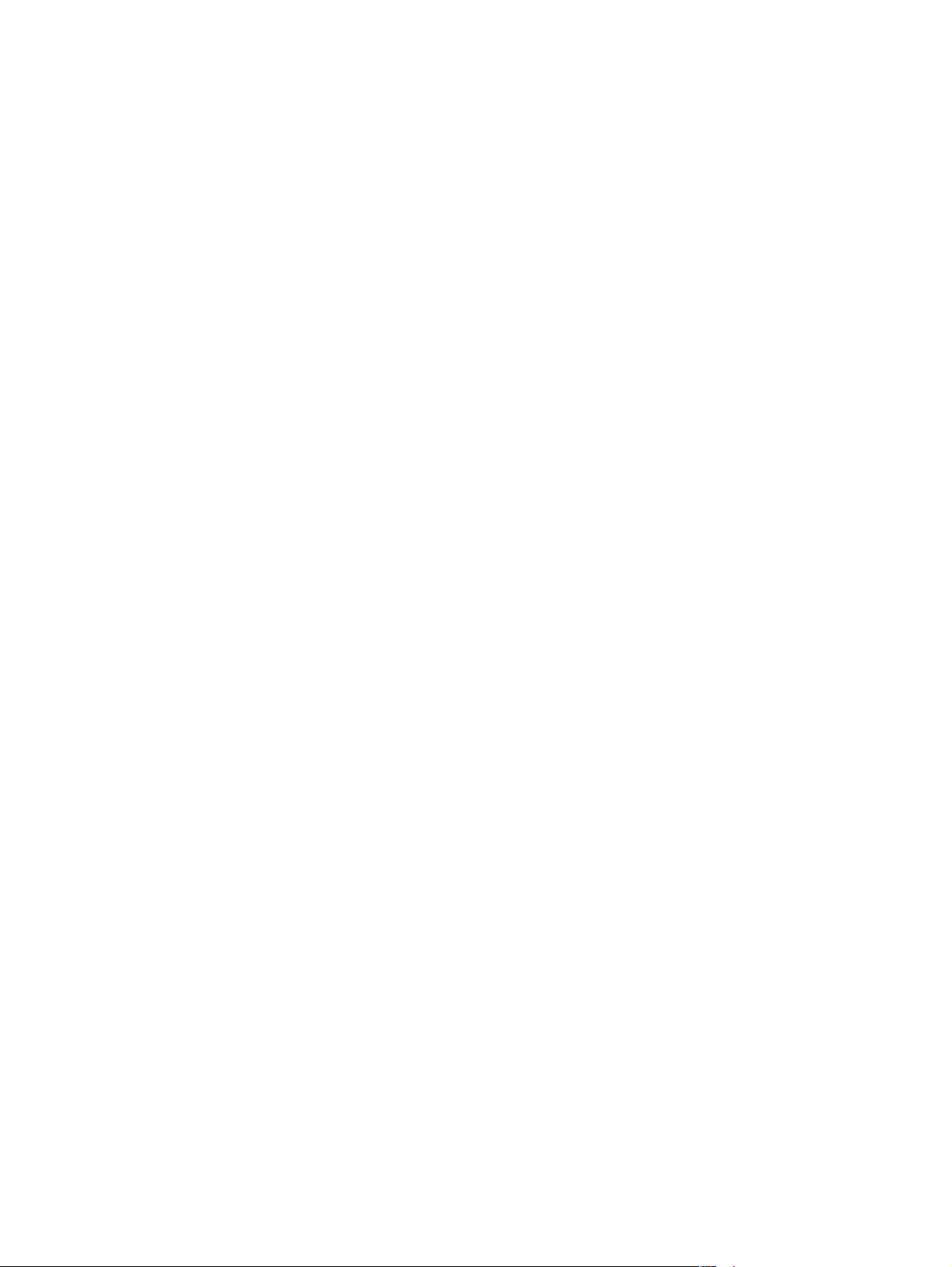
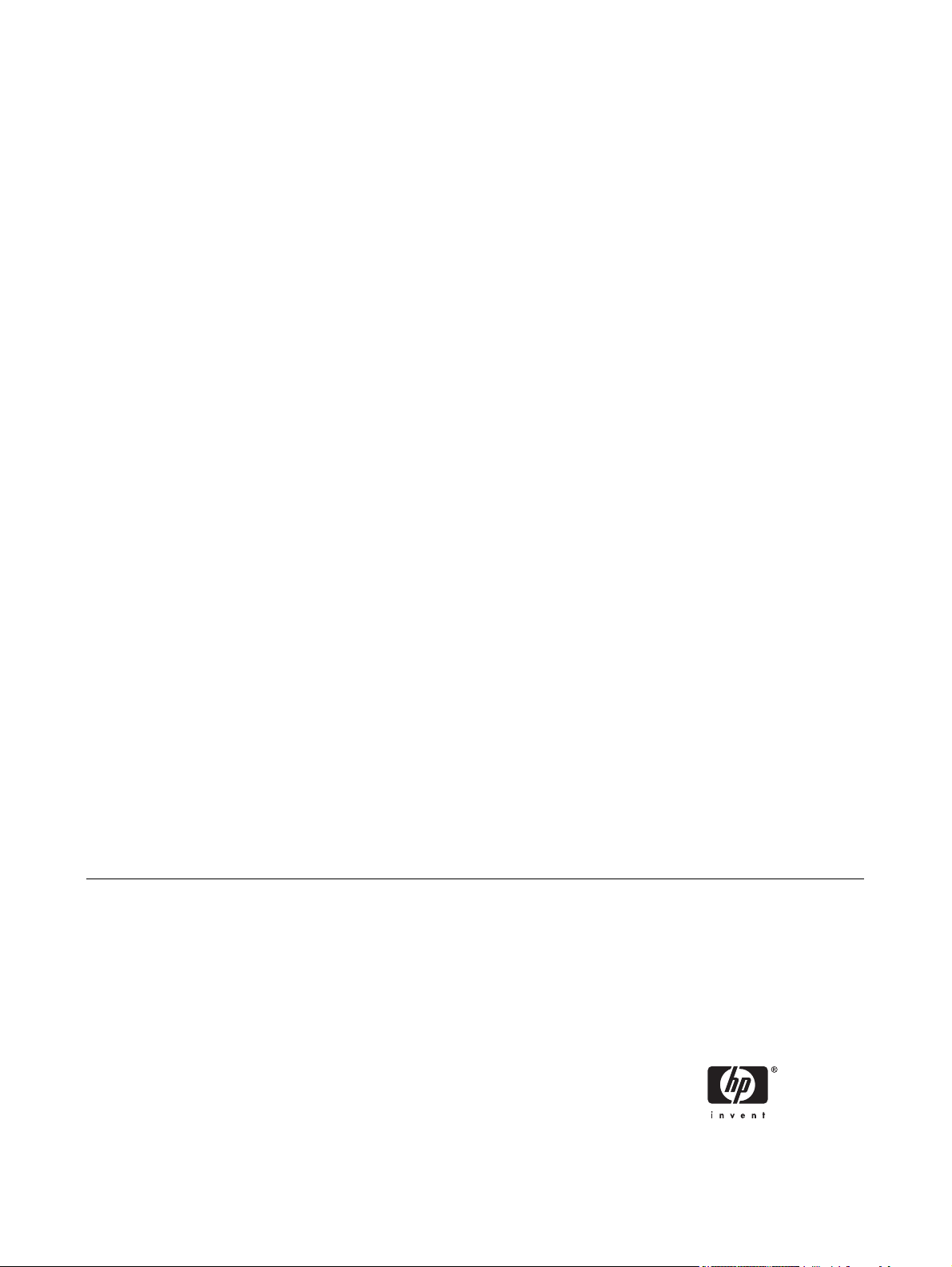
Принтеры HP Color LaserJet 2605,
2605dn и 2605dtn
Руководство пользователя

Авторские права и лицензия
© 2006 Copyright Hewlett-Packard
Development Company, L.P.
Размножение, использование или
перевод без предварительного
письменного разрешения запрещен, за
исключением случаев, разрешенных
законом об авторских правах.
В содержание данного документа могут
быть внесены изменения без
уведомления.
Единственными гарантиями для
продуктов и услуг HP являются явные
гарантии, прилагаемые к таким
продуктам и услугам. Никакие
содержащиеся здесь материалы не
должны истолковываться как
дополнительная гарантия. HP
не несет
ответственности за содержащиеся здесь
технические или редакторские ошибки
или упущения.
Номер детали: Q7821–90922
Edition 1, 4/2006
Информация о товарных знаках
Adobe Photoshop® и PostScript являются
товарными знаками Adobe Systems
Incorporated.
CorelDRAW™ является товарным
знаком или зарегистрированным
товарным знаком Corel Corporation или
Corel Corporation Limited.
Microsoft®, Windows®, MSDOS® и
Windows NT® являются
зарегистрированными в США
товарными знаками Microsoft Corporation.
Netscape™ и Netscape Navigator™
являются зарегистрированными в США
товарными знаками Netscape
Communications Corporation.
TrueType™ является
зарегистрированным в США товарным
знаком Apple Computer, Inc.
UNIX® является зарегистрированным
товарным
знаком Open Group.
ENERGY STAR® и логотип ENERGY
STAR® являются зарегистрированными
в США знаками Управления по охране
окружающей среды США. Сведения о
надлежащем использовании знаков
содержатся в "Рекомендации по
правильному использованию названия и
международного логотипа ENERGY
STAR®".
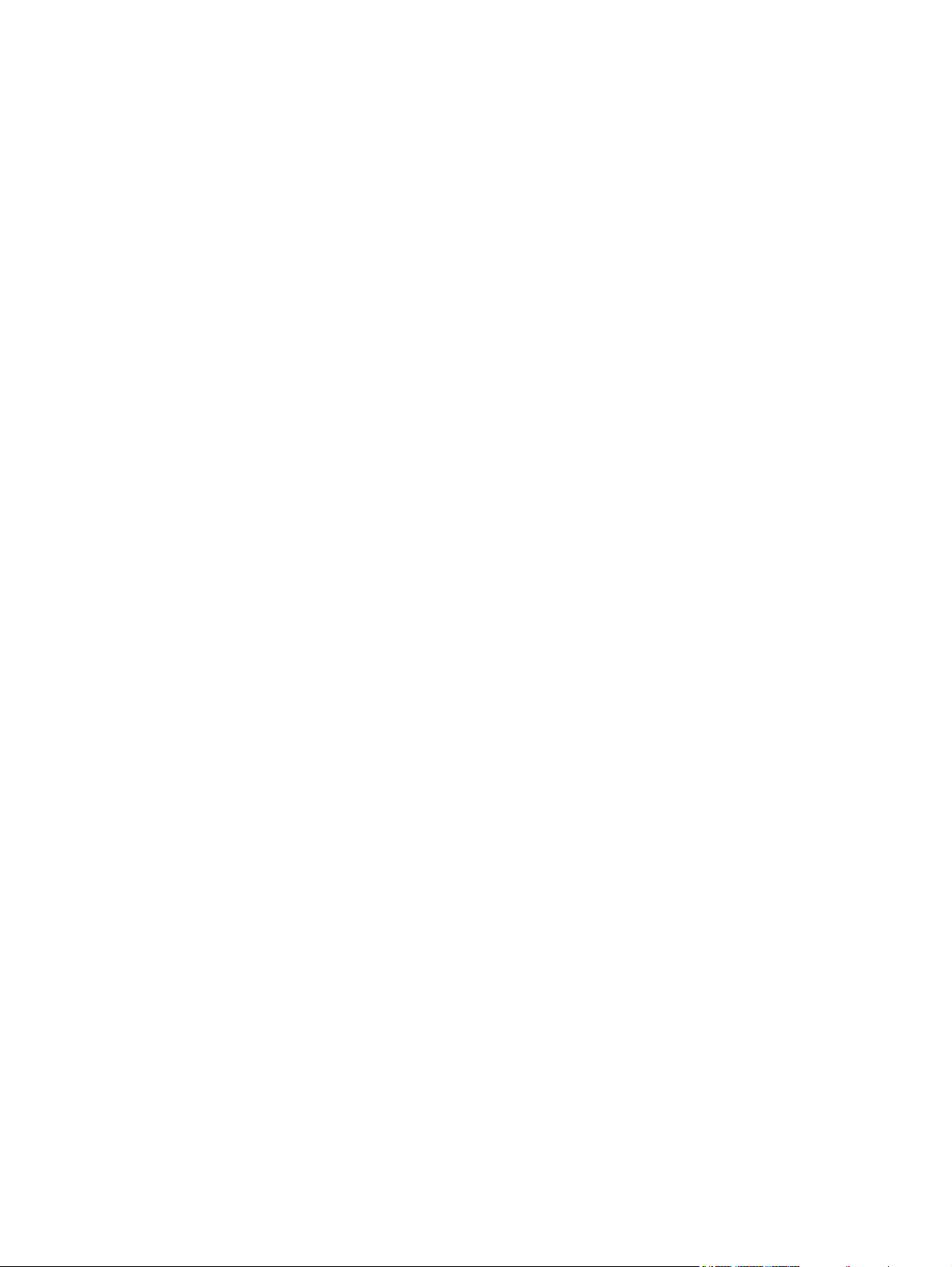
Содержание
1 Основные сведения о принтере
Быстрый доступ к информации о принтере .......................................................................................2
Конфигурации принтера .......................................................................................................................3
Принтер HP Color LaserJet 2605 .........................................................................................3
ПринтерHP Color LaserJet 2605dn ......................................................................................3
Принтер HP Color LaserJet 2605dtn ....................................................................................4
Функции принтера .................................................................................................................................5
Общий обзор .........................................................................................................................................7
Программное обеспечение ..................................................................................................................9
Программное обеспечение и поддерживаемые операционные системы ......................9
Советы по работе с программным обеспечением ............................................................9
Как получить доступ к функциям принтера? ...................................................10
Как получить самую последнюю версию программного обеспечения? .......10
Какое другое программное
обеспечение можно использовать? ..................10
Характеристики носителя для печати ...............................................................................................11
Общие рекомендации ........................................................................................................11
Бумага и материал для печати .........................................................................................11
Среда хранения и печати ..................................................................................................12
Конверты .............................................................................................................................13
Этикетки ..............................................................................................................................14
Прозрачные пленки ............................................................................................................15
Глянцевая бумага HP LaserJet и фотобумага HP LaserJet ............................................15
Фирменные или печатные бланки ....................................................................................16
Плотная бумага HP LaserJet .............................................................................................16
Носитель нестандартного формата или карточки ..........................................................16
Плотность и формат поддерживаемого носителя ..........................................................16
2 Программное обеспечение для Windows
Драйверы принтера ............................................................................................................................20
Использование справки .....................................................................................................20
HP ToolboxFX ......................................................................................................................................21
Встроенный Web-сервер (EWS) ........................................................................................................22
HP Web Jetadmin .................................................................................................................................23
Удаление программного обеспечения для печати ..........................................................................24
Удаление программного обеспечения для Windows ......................................................24
Удаление программного обеспечения для Windows с помощью утилиты
"Установка и удаление программ" ....................................................................................24
3 Программное обеспечение для Macintosh
RUWW iii
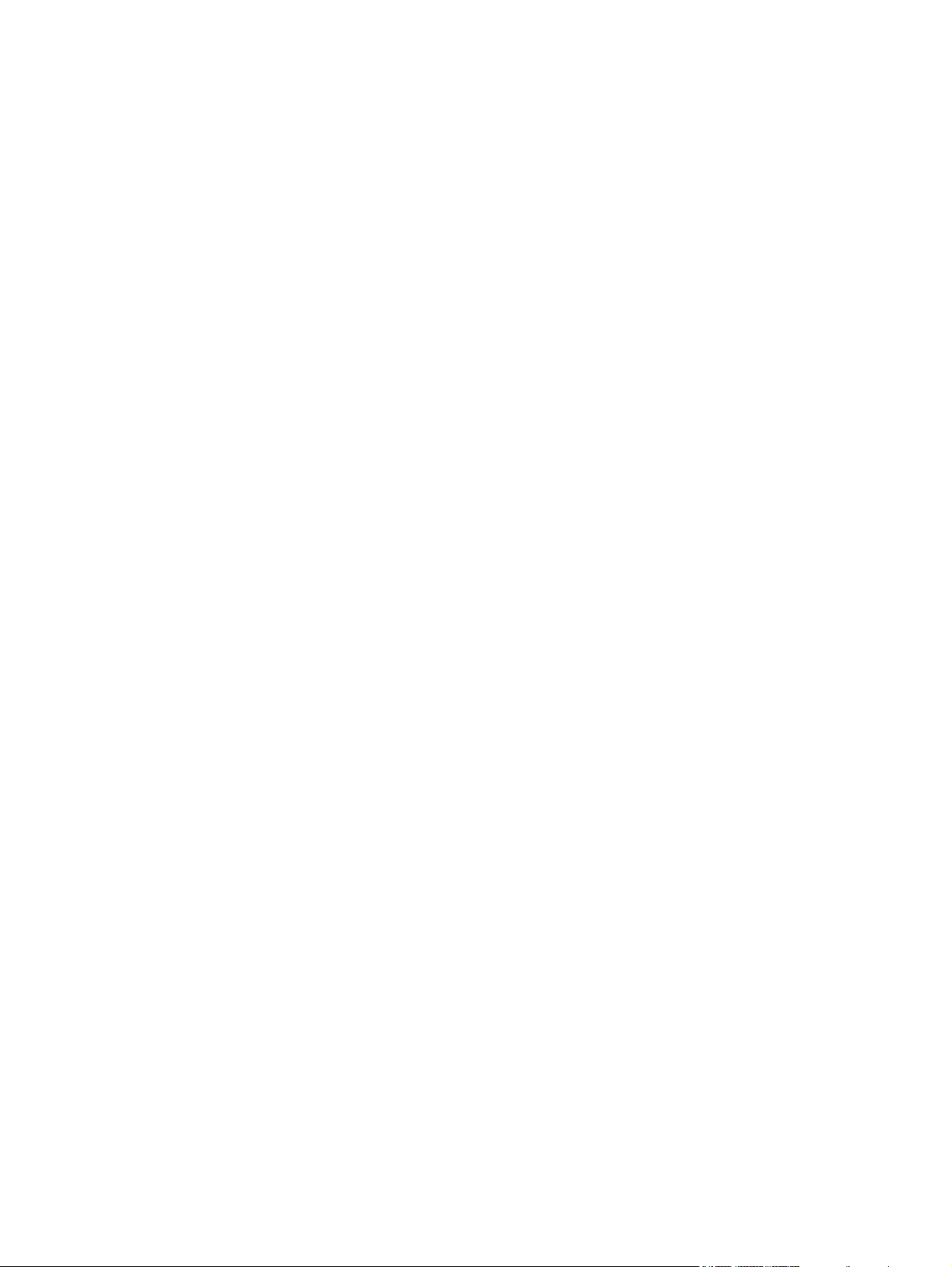
Программное обеспечение для компьютеров Macintosh ................................................................26
Установка программного обеспечения печати Macintosh для сетей ............................26
Установка программного обеспечения системы печати в Macintosh для прямых
соединений (USB) ..............................................................................................................27
Удаление программного обеспечения в системах Macintosh ........................................27
Драйверы принтера для компьютеров Macintosh ............................................................................28
Поддерживаемые драйверы принтера ............................................................................28
Доступ к драйверам принтера ..........................................................................................28
Использование функций в драйвере принтера Macintosh ..............................................................30
Создание и использование готовых наборов в Mac OS X .............................................30
Печать страницы обложки .................................................................................................30
Печать нескольких
страниц на одном листе бумаги ......................................................31
Печать на обеих сторонах бумаги ....................................................................................31
Установка параметров цвета ............................................................................................33
Включение памяти .............................................................................................................33
Управление параметрами цвета принтера на компьютерах Macintosh ........................................34
Печать цвета в градациях серого .....................................................................................34
Дополнительные параметры цвета для текста, рисунков и фотографий ....................34
Параметры полутонов ......................................................................................34
Нейтральный серый ..........................................................................................35
Цвет RGB ...........................................................................................................35
Контроль края ....................................................................................................35
Использование Macintosh Configure Device .....................................................................................37
Настройка устройства Macintosh (Mac OS X V10.3 и Mac OS X V10.4) ........................37
Устранение распространенных ошибок при работе
в Macintosh ...................................................38
Решение проблем в системе Mac OS X ...........................................................................38
4 Панель управления
Функции панели управления ..............................................................................................................42
Экран ...................................................................................................................................42
Меню панели управления .................................................................................................43
Использование меню панели управления ......................................................43
Карта меню панели управления ......................................................................43
Общая информация о состоянии расходных материалов .............................................44
Индикаторы состояния черного, желтого, голубого и пурпурного
расходных материалов .....................................................................................45
Общая информация о состоянии принтера ....................................................................45
Кнопка "Отмена задания" .................................................................................45
Индикатор внимания .........................................................................................45
Индикатор готовности .......................................................................................45
Кнопки
со стрелками влево и вправо ..............................................................46
5 Задания печати
Загрузка лотков ...................................................................................................................................48
Загрузка лотка 1 .................................................................................................................48
Загрузка лотка 2 .................................................................................................................49
Печать на специальном материале ..................................................................................................54
Управление заданиями печати ..........................................................................................................55
Настройки для выбора носителя для печати ..................................................................55
Функции драйвера принтера ............................................................................56
iv RUWW
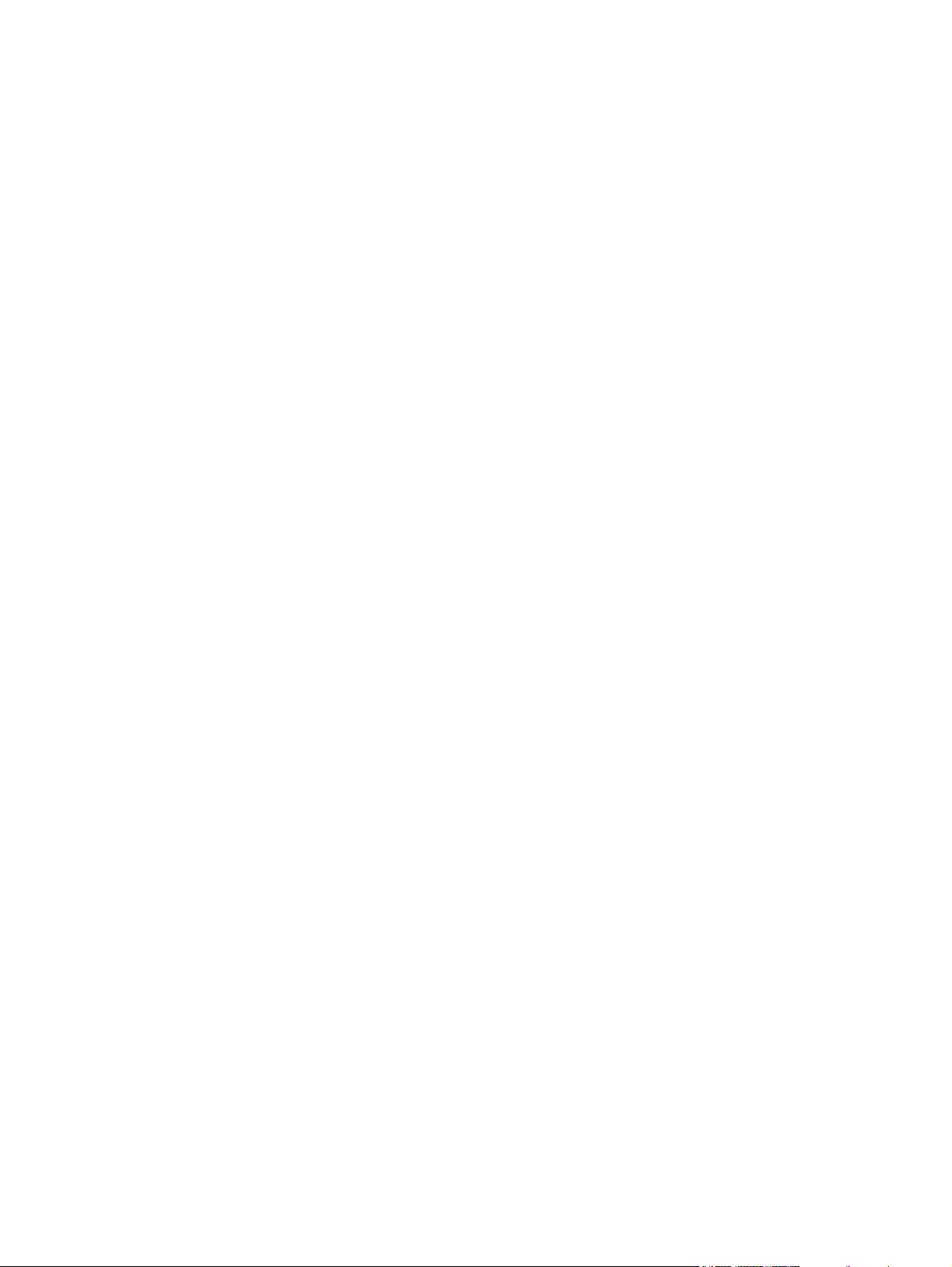
Установка нестандартного формата бумаги ..................................56
Печать в градациях серого цвета ...................................................56
Изменение параметров цвета .........................................................57
Создание и использование фоновых изображений ......................57
Печать нескольких страниц на одном листе (печать блоком) .....57
Создание и использование готовых наборов ................................57
Масштабирование документов .......................................................58
Печать первой страницы на другой бумаге ...................................58
Восстановление параметров драйвера принтера по
умолчанию .........................................................................................58
Печать из Windows ............................................................................................58
Получение доступа к параметрам драйвера
принтера ..................................................59
Печать на обеих сторонах .................................................................................................................61
Отмена задания печати .....................................................................................................................63
6 Цвет
Использование цвета .........................................................................................................................66
HP ImageREt 2400 ..............................................................................................................66
Выбор материала ...............................................................................................................66
Параметры цвета ...............................................................................................................66
Стандарт sRGB (красный-зеленый-синий) ......................................................................67
Управление параметрами цвета .......................................................................................................68
Печать в градациях серого ................................................................................................68
Сравнение автоматической и ручной настройки цвета ..................................................68
Изменение параметров цвета ..........................................................................................68
Параметры передачи полутонов .....................................................................68
Контроль кромок ................................................................................................69
Цвет RGB ...........................................................................................................69
Нейтральный серый ..........................................................................................70
Система цветоподбора ......................................................................................................................71
7 Фото
Установка карты памяти .....................................................................................................................74
Изменение
параметров карты памяти по умолчанию .....................................................................76
Изменение параметров карты памяти для текущего задания .......................................................77
Печать фотографий непосредственно с карты памяти ..................................................................78
Печать индексной страницы карты памяти ......................................................................................79
8 Работа в сети
Установка принтера и его использование в сети ............................................................................82
Настройка конфигурации принтера для работы в сети при подключении через
порт (прямой режим или одноранговая печать) .............................................................82
Настройка принтера
общего доступа с прямым подключением (печать "клиент-
сервер") ...............................................................................................................................83
Замена конфигурации общего доступа с прямым подключением на
конфигурацию для работы в сети при подключении через порт ...................................84
Управление сетью ..............................................................................................................................85
Просмотр сетевых параметров ........................................................................................85
Изменение сетевых параметров ......................................................................................85
RUWW v

Задание сетевого пароля ..................................................................................................85
Использование панели управления принтера .................................................................................86
Страница конфигурации сети ...........................................................................................86
Страница конфигурации ....................................................................................................86
Настройка адреса IP ..........................................................................................................86
Настройка статического адреса IP для принтера ..........................................86
Автоматическая настройка ...............................................................................87
Скорость подключения и параметры двусторонней печати ..........................................88
Поддерживаемые сетевые протоколы .............................................................................................89
TCP/IP ..................................................................................................................................................91
Интернет-протокол (IP) ......................................................................................................91
Протокол управления передачей (TCP) ..........................................................................91
Пользовательский протокол данных (UDP) .....................................................................91
Адрес IP ..............................................................................................................................91
Адрес IP: адрес сети .........................................................................................92
Адрес IP: адрес узла .........................................................................................92
Структура и классы адресов IP ........................................................................92
Настройка параметров IP ..................................................................................................93
Протокол DHCP (Dynamic Host Configuration Protocol) ..................................93
BOOTP ................................................................................................................93
Подсети ...............................................................................................................................93
Маска подсети ...................................................................................................94
Шлюзы .................................................................................................................................94
Шлюз по умолчанию ..........................................................................................94
Конфигурация TCP/IP ........................................................................................................94
Конфигурация TCP/IP с помощью сервера, конфигурация AutoIP и
конфигурация вручную .....................................................................................95
Конфигурация TCP/IP с помощью сервера .....................................................95
Назначение адреса IP по умолчанию (AutoIP) ...............................................95
Инструменты конфигурации TCP/IP ................................................................96
Устранение неисправностей ..............................................................................................................97
Проверка того, что принтер включен и находится в сетевом режиме ..........................97
Устранение неполадок, связанных с передачей данных через сеть
............................97
9 Как выполнить?
Печать. Как выполнить? ...................................................................................................................100
Настройка принтера на высокое качество печати ........................................................100
Печать на обеих сторонах бумаги ..................................................................................101
Выбор типа бумаги для специальных носителей .........................................................103
Изменение параметров печати устройства, таких как качество печати, в
программе HP ToolboxFX ................................................................................................104
Печать цветных документов с компьютера только в черно-белом цвете. .................105
Изменение параметров цвета ........................................................................................105
Параметры передачи полутонов ...................................................................105
Контроль кромок
..............................................................................................106
Цвет RGB .........................................................................................................106
Нейтральный серый ........................................................................................107
Сеть. Как выполнить? .......................................................................................................................108
Установка принтера и его использование в сети ..........................................................108
Задание сетевого пароля ................................................................................................108
vi RUWW
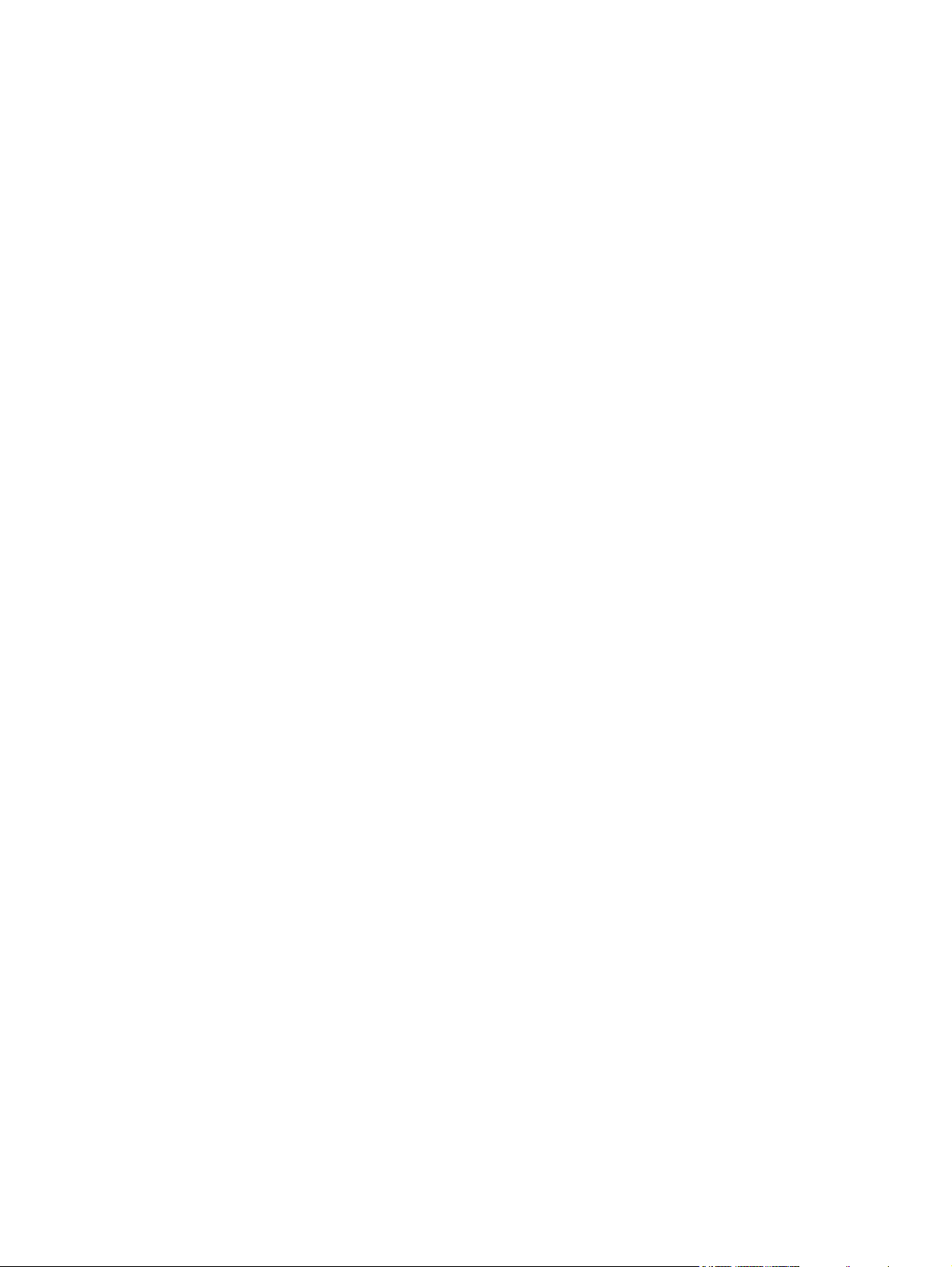
Определение адреса IP сети ..........................................................................................108
Настройка статического адреса IP для принтера .........................................................108
Добавление памяти: Как выполнить? .............................................................................................110
Установка модулей DIMM памяти и шрифтов ...............................................................110
Другое. Как выполнить? ...................................................................................................................113
Замена картриджей для принтера ..................................................................................113
Замена картриджа для принтера ...................................................................113
10 Управление принтером
Страницы и отчеты устройства .......................................................................................................118
Демонстрационная страница ..........................................................................................118
Страница конфигурации ..................................................................................................118
Страница состояния расходных материалов ................................................................119
Страница "Сеть" ...............................................................................................................121
Страницы шрифтов ..........................................................................................................121
Страница использования ................................................................................................121
Карта меню ........................................................................................................................................
122
HP ToolboxFX ....................................................................................................................................123
Просмотр программы HP ToolboxFX ..............................................................................123
Состояние .........................................................................................................................124
Журнал событий ..............................................................................................124
Предупреждения ..............................................................................................................124
Настройка предупреждений о состоянии ......................................................124
Настройка предупреждений по электронной почте .....................................125
Cправка .............................................................................................................................125
Параметры устройства ....................................................................................................125
Сведения об устройстве .................................................................................126
Обработка бумаги ...........................................................................................126
Печать ..............................................................................................................127
PCL5e ...............................................................................................................127
PostScript ..........................................................................................................127
Качество печати ..............................................................................................127
Плотность печати ............................................................................................128
Типы бумаги .....................................................................................................128
Карта памяти (HP Color LaserJet 2605dtn) ....................................................128
Настройка системы .........................................................................................129
Обслуживание .................................................................................................129
Сетевые параметры ........................................................................................................129
Использование встроенного Web-сервера ....................................................................................130
Доступ к встроенному Web-серверу с помощью подключения
по сети ......................130
Вкладка "Информация" ...................................................................................................131
Вкладка "Параметры" ......................................................................................................131
Вкладка "Сеть" ..................................................................................................................132
Другие ссылки, имеющиеся в HP ToolboxFX .................................................................132
11 Обслуживание
Управление расходными материалами ..........................................................................................134
Ресурс расходных материалов .......................................................................................134
Проверка состояния и заказ расходных материалов ...................................................134
RUWW vii

Проверка состояния и заказ расходных материалов с помощью
панели управления .........................................................................................134
Проверка состояния и заказ расходных материалов с помощью
программы HP ToolboxFX ...............................................................................135
Проверка состояния и заказ расходных материалов с помощью
программы HP Web Jetadmin .........................................................................135
Хранение расходных материалов ..................................................................................135
Замена и вторичная переработка расходных материалов ..........................................135
Политика фирмы HP относительно расходных материалов других
производителей (не HP) ..................................................................................................136
Переустановка принтера для использования расходных материалов
других производителей (
не HP) .....................................................................136
Web-узел HP по вопросам защиты от подделок ...........................................................136
Очистка принтера .............................................................................................................................137
Удаление накопившегося тонера ...................................................................................137
Очистка пути прохождения бумаги с помощью программы HP ToolboxFX ................139
Отмена извлечения картриджа .......................................................................................................140
Конфигурация ...................................................................................................................140
Текущие операции ...........................................................................................................140
Замена картриджей для принтера ..................................................................................................141
Замена картриджа для принтера ....................................................................................141
Калибровка принтера .......................................................................................................................144
Калибровка принтера путем выполнения операций на принтере ...............................144
Калибровка принтера с помощью HP ToolboxFX ..........................................................144
12 Решение проблем
Процедура устранения неполадок ..................................................................................................146
Контрольный список по устранению неполадок ...........................................................146
Сообщения панели управления ......................................................................................................148
Предупреждения ..............................................................................................................148
Сообщения о критических ошибках ...............................................................................152
Устранение замятий .........................................................................................................................156
Где следует искать замятия ............................................................................................156
Устранение замятий внутри принтера ...........................................................................157
Устранение замятий из области двусторонней печати (только модели HP Color
LaserJet 2605dn и 2605dtn) ..............................................................................................159
Устранение замятий из верхнего приемника (HP Color LaserJet 2605) ......................161
Устранение замятий в верхней области вывода бумаги (только модели HP Color
LaserJet 2605dn и
2605dtn) ..............................................................................................162
Устранение замятий из лотка 2 или дополнительного лотка 3 ...................................164
Неполадки печати .............................................................................................................................165
Проблемы качества печати .............................................................................................165
Определение и устранение дефектов печати ..............................................165
Контрольный список качества печати ..........................................165
Общие проблемы с качеством печати ..........................................166
Решение проблем печати цветных документов ..........................170
Проблемы обработки бумаги ..........................................................................................172
Рекомендации для материала для печати ...................................................172
Устранение неполадок, связанных с материалом для печати ...................173
Неполадки печати ............................................................................................................174
viii RUWW
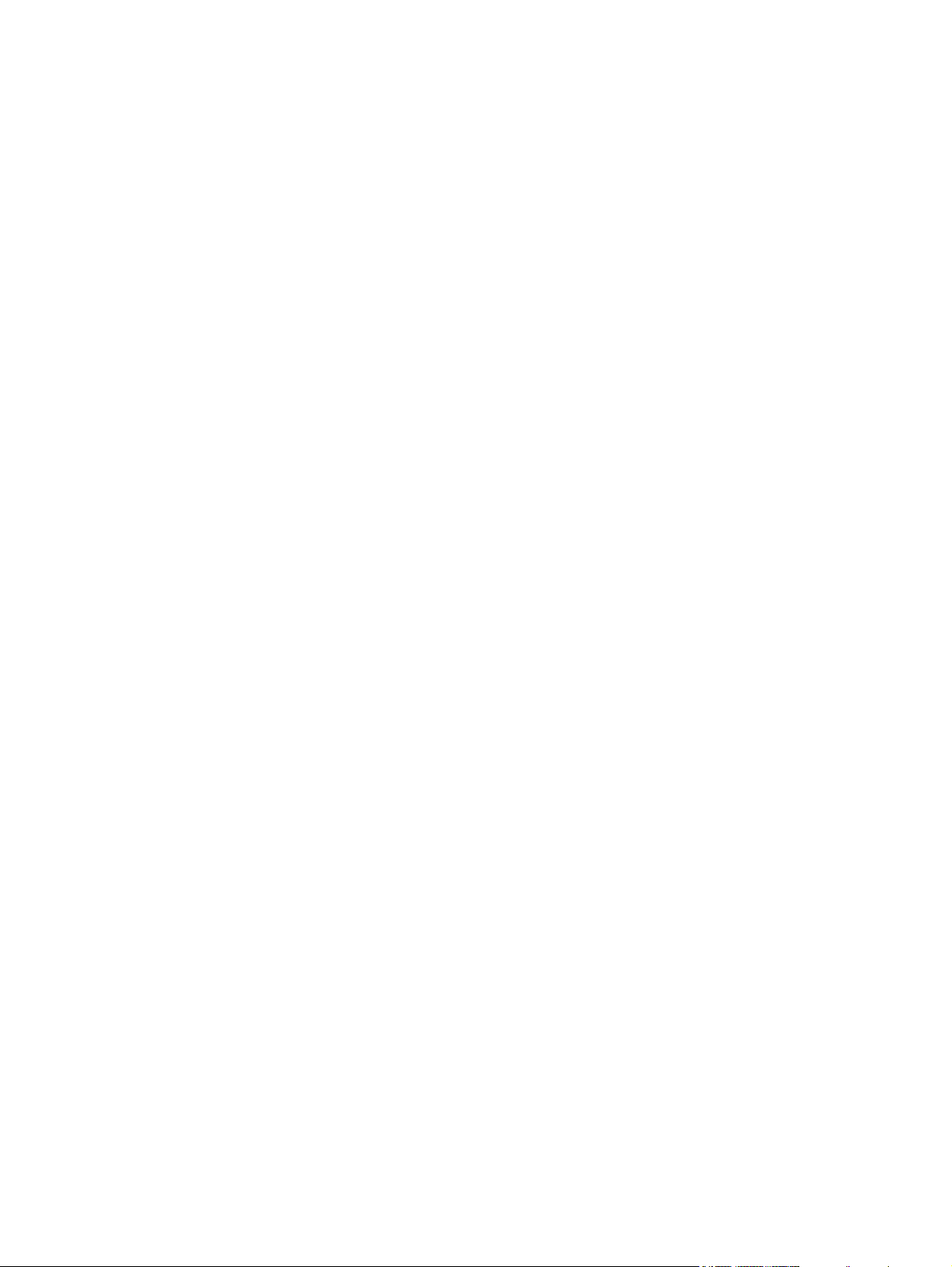
Средства устранения неполадок ....................................................................................................176
Страницы и отчеты устройства ......................................................................................176
Демонстрационная страница .........................................................................176
Страница конфигурации .................................................................................176
Страница состояния расходных материалов ...............................................176
HP ToolboxFX ....................................................................................................................176
Просмотр HP ToolboxFX .................................................................................176
Вкладка "Устранение неполадок" ..................................................................177
Меню "Сервис" .................................................................................................................177
Восстановление исходных параметров по умолчанию ...............................177
Очистка пути прохождения бумаги. ...............................................................177
Калибровка принтера ......................................................................................178
13 Работа с памятью
Память принтера ...............................................................................................................................180
Установка модулей памяти и шрифтов ..........................................................................................181
Проверка установки DIMM ...............................................................................................................184
Включение памяти ............................................................................................................................185
Включение DIMM шрифтов и
языков в операционной системе Windows ...................................186
Приложение А Информация о дополнительных принадлежностях и способе их заказа
Расходные материалы .....................................................................................................................188
Память ...............................................................................................................................................189
Кабели и интерфейсные принадлежности .....................................................................................190
Принадлежности для работы с бумагой .........................................................................................191
Бумага и другие материалы для печати .........................................................................................192
Детали, которые пользователь в состоянии заменить самостоятельно .....................................194
Дополнительная документация .......................................................................................................195
Приложение Б Обслуживание и поддержка
Ограниченная гарантия Hewlett-Packard ........................................................................................198
Ограниченная гарантия
на картридж для принтера ......................................................................200
Обслуживание пользователей HP ..................................................................................................201
Возможность поддержки и обслуживания ......................................................................................203
Службы HP Care Pack™ и соглашения об обслуживании ...........................................203
Упаковка принтера ............................................................................................................................204
Упаковка принтера ...........................................................................................................204
Форма информации об обслуживании ...........................................................................................205
Приложение В Характеристики
Технические характеристики принтера ..........................................................................................208
Приложение Г Регламентирующая информация
Введение ...........................................................................................................................................212
Положения FCC ................................................................................................................................213
Программа Environmental Product Stewardship (экологической чистоты изделия) .....................214
Защита окружающей среды ............................................................................................214
Образование озона ..........................................................................................................214
RUWW ix

Потребляемая мощность ................................................................................................214
Расходные материалы HP LaserJet для печати ...........................................................214
Сдача неисправного оборудования пользователями бытовой техники в
Европейском Союзе .........................................................................................................216
Material Safety Data Sheet (Таблица безопасности материалов) ................................216
Заявление о соответствии ...............................................................................................................218
Положения о безопасности для конкретных стран/регионов .......................................................219
Заявление о технике безопасности при эксплуатации лазерных устройств .............219
Заявление о соответствии требованиям для Канаде ..................................................219
Заявление относительно радиопомех (EMI) для Кореи ...............................................219
Заявление VCCI (Япония) ...............................................................................................219
Заявление об
эксплуатации лазерных устройств для Финляндии .............................220
Указатель...........................................................................................................................................................221
x RUWW

1 Основные сведения о принтере
В этом разделе приводится информация по следующим темам.
●
Быстрый доступ к информации о принтере
●
Конфигурации принтера
●
Функции принтера
●
Общий обзор
●
Программное обеспечение
●
Характеристики носителя для печати
RUWW 1
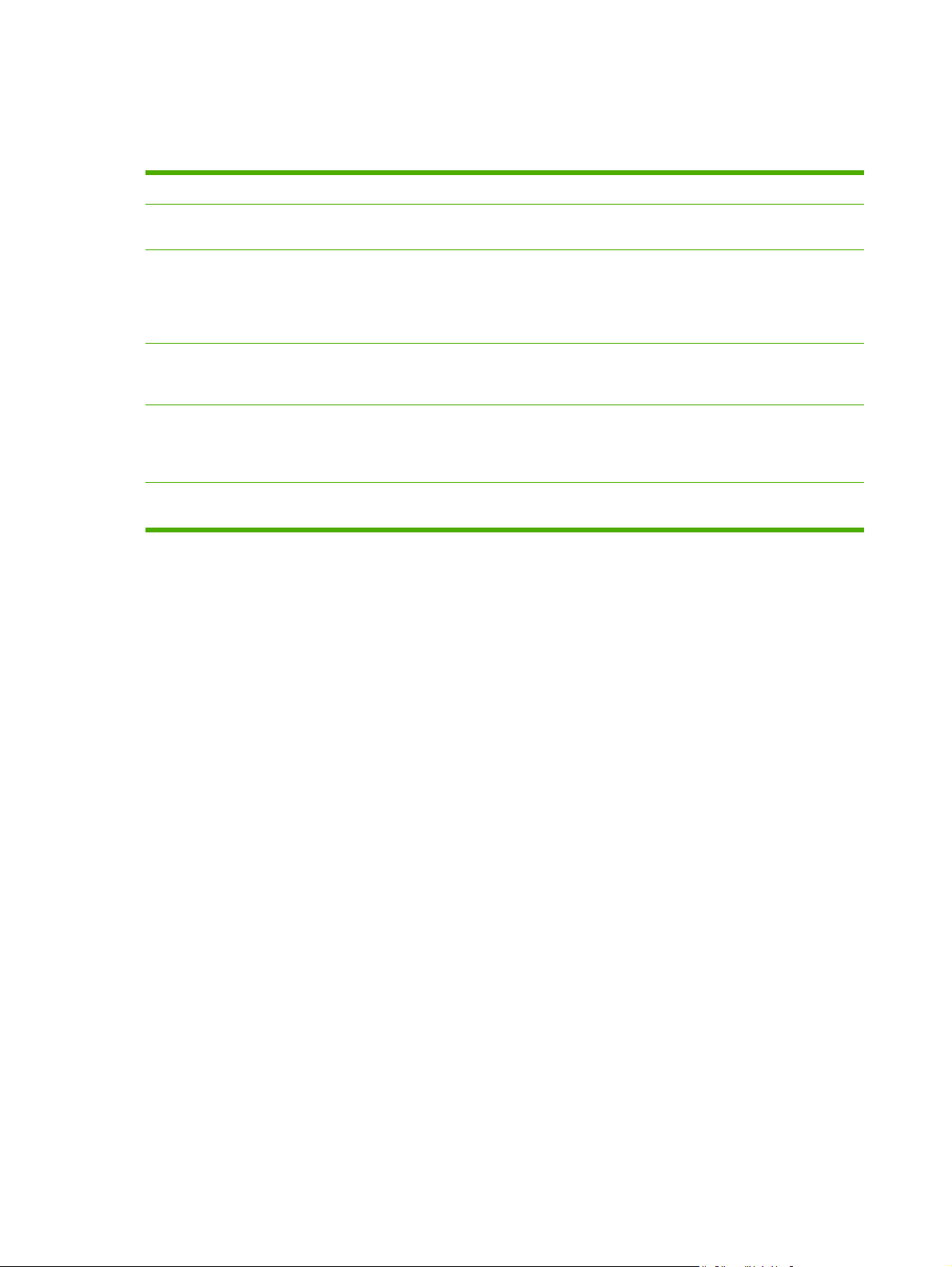
Быстрый доступ к информации о принтере
При работе с этим принтером можно пользоваться несколькими справочными руководствами.
Руководство Описание
Вводное руководство Пошаговые инструкции для установки и настройки
принтера.
Дополнительные принадлежности и расходные
материалы
Руководства по установке
Пошаговые инструкции для установки дополнительных
принадлежностей и расходных материалов. (Данное
руководство поставляется с дополнительными
принадлежностями и расходными материалами
принтера).
Руководство пользователя Подробные сведения по использованию принтера и
устранению неполадок. Доступно на компакт-диске
принтера.
Справка Содержит сведения о параметрах принтера, которые
имеются в драйверах принтера. Для просмотра файла
справки откройте интерактивную справку из драйвера
принтера.
Файл Readme Подробные сведения по установке принтера. Доступно
на компакт-диске принтера.
2 Глава 1 Основные сведения о принтере RUWW
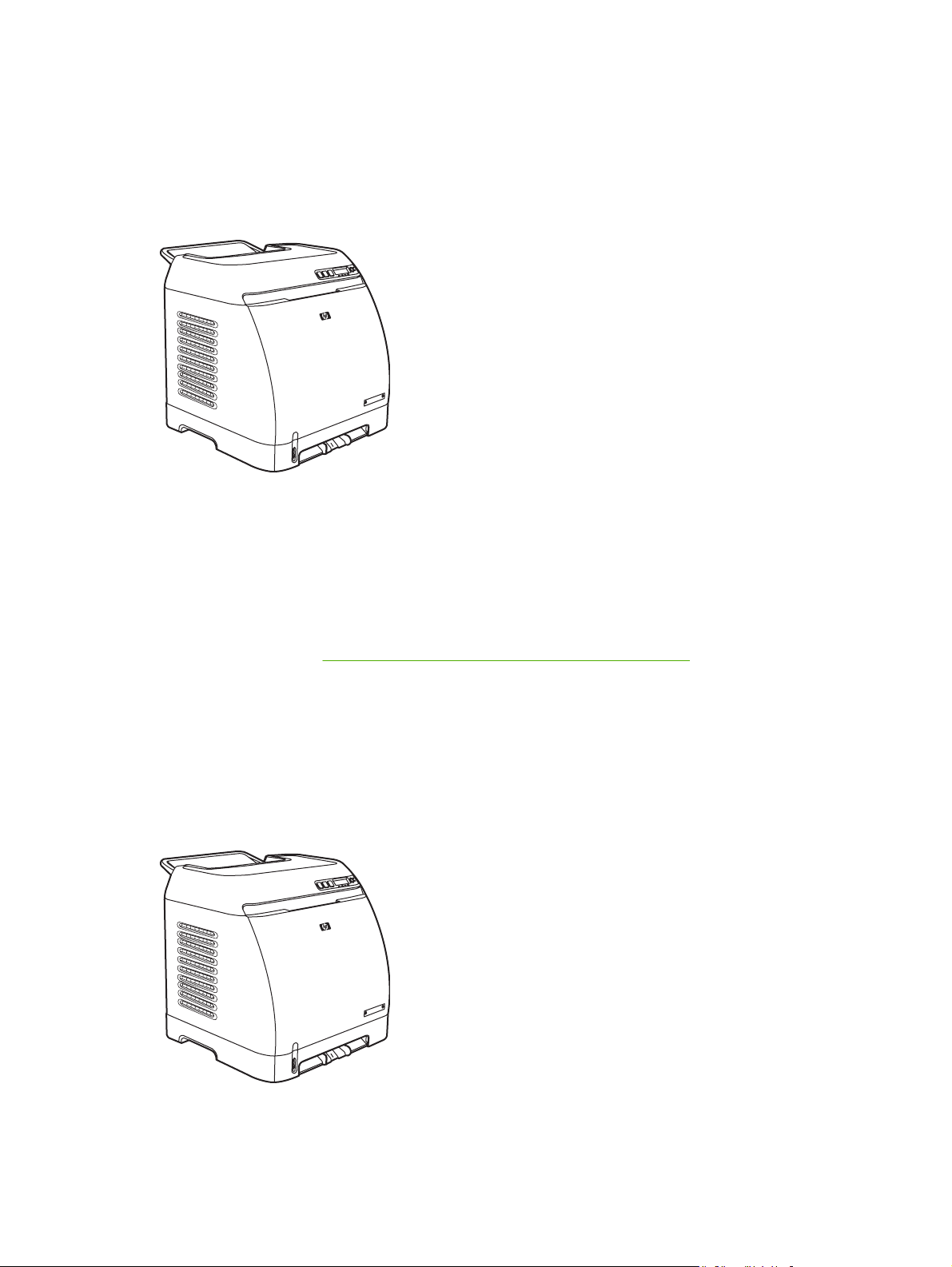
Конфигурации принтера
Благодарим Вас за приобретение принтера HP Color LaserJet 2605. Ниже приведена
доступная конфигурация принтера.
Принтер HP Color LaserJet 2605
Принтер HP Color LaserJet 2605 является четырехцветным лазерным принтером,
выполняющим печать со скоростью 10 страниц в минуту (стр./мин) в цветном режиме и 12
страниц в минуту в черно-белом режиме.
● Лотки. Принтер оснащен отсеком первоочередной подачи на 1 лист (лоток 1) и
универсальным лотком (лоток 2), в который можно поместить до 250 листов бумаги
разного типа и формата или 10 конвертов
. Поддерживается дополнительный лоток для
бумаги на 250 листов (дополнительный лоток 3). Для получения дополнительной
информации см.
Плотность и формат поддерживаемого носителя.
● Подключение. Принтер оборудован высокоскоростным портом USB 2.0 для подключения.
● Память. Принтер обладает синхронным динамическим ОЗУ объемом 64 МБ. Для
установки дополнительной памяти принтер оборудован одним разъемом DIMM, в который
можно вставить модуль ОЗУ объемом 256 Мб. Данный принтер поддерживает до 320 Мб
памяти.
ПринтерHP Color LaserJet 2605dn
RUWW Конфигурации принтера 3
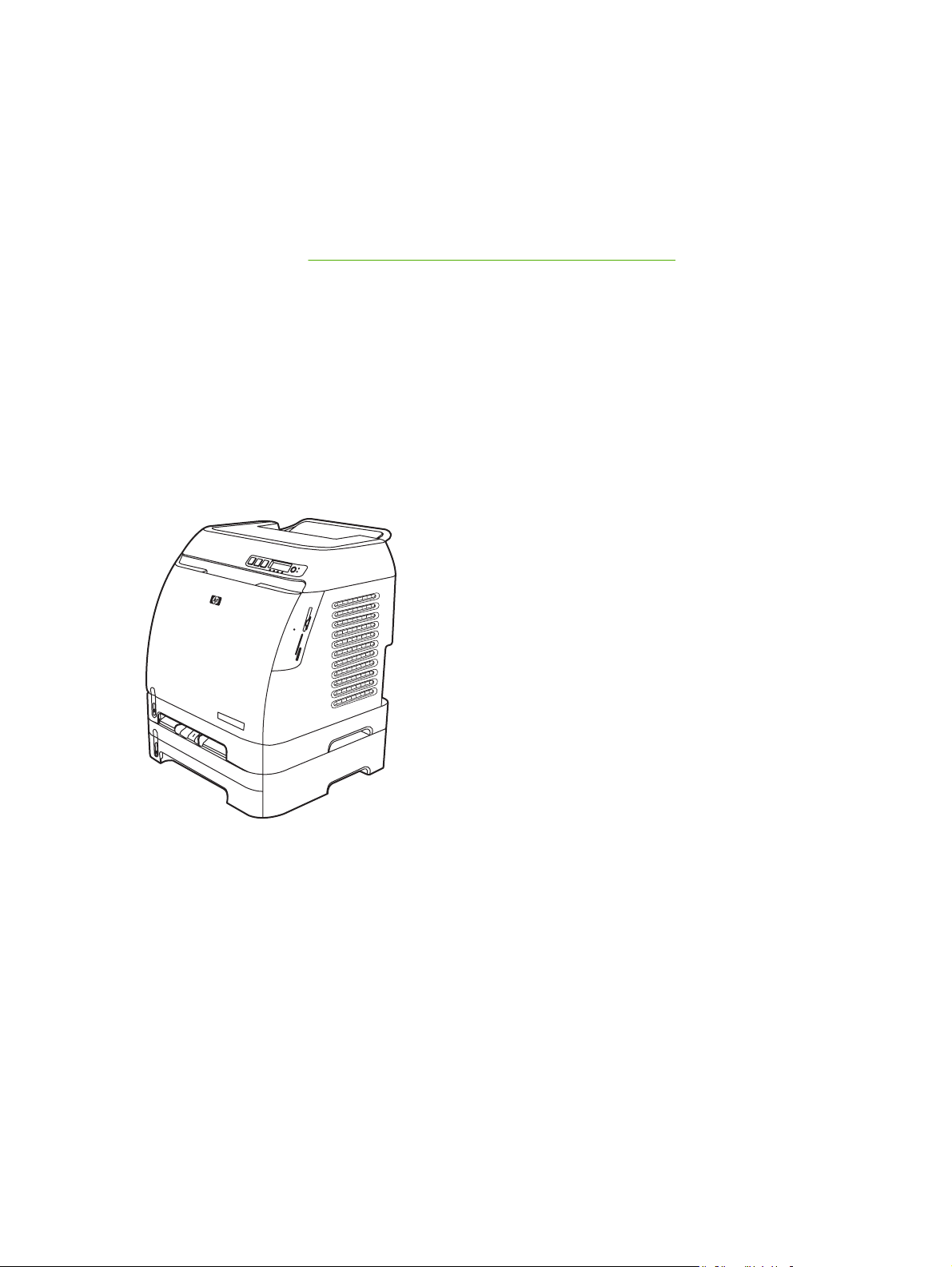
Принтер HP Color LaserJet 2605dn является четырехцветным лазерным принтером,
выполняющим печать со скоростью 10 страниц в минуту (стр./мин) в цветном режиме и
12 страниц в минуту в черно-белом режиме.
● Лотки. Принтер оснащен отсеком первоочередной подачи на 1 лист (лоток 1) и
универсальным лотком (лоток 2), в который можно поместить до 250 листов бумаги
разного типа и формата или 10 конвертов.
Поддерживается дополнительный лоток для
бумаги на 250 листов (дополнительный лоток 3). Для получения дополнительной
информации см.
Плотность и формат поддерживаемого носителя.
● Подключение. Устройство оснащено высокоскоростным портом USB 2.0 для
подключения и встроенным сервером печати для подключения к сети 10/100Base-T.
● Память. Принтер обладает синхронным динамическим ОЗУ объемом 64 Мб. Для
установки дополнительной памяти принтер оборудован одним разъемом DIMM, в который
можно вставить модуль ОЗУ объемом 256 Мб. Данный принтер поддерживает до 320 Мб
памяти.
● Печать на обеих сторонах. Принтер
может автоматически печатать на обеих сторонах.
Принтер HP Color LaserJet 2605dtn
Принтер HP Color LaserJet 2605dtn имеет те же функции, что и принтер HP Color LaserJet
2605dn, но укомплектован дополнительным лотком на 250 листов (лоток 3) и четырьмя
разъемами для карт памяти.
4 Глава 1 Основные сведения о принтере RUWW
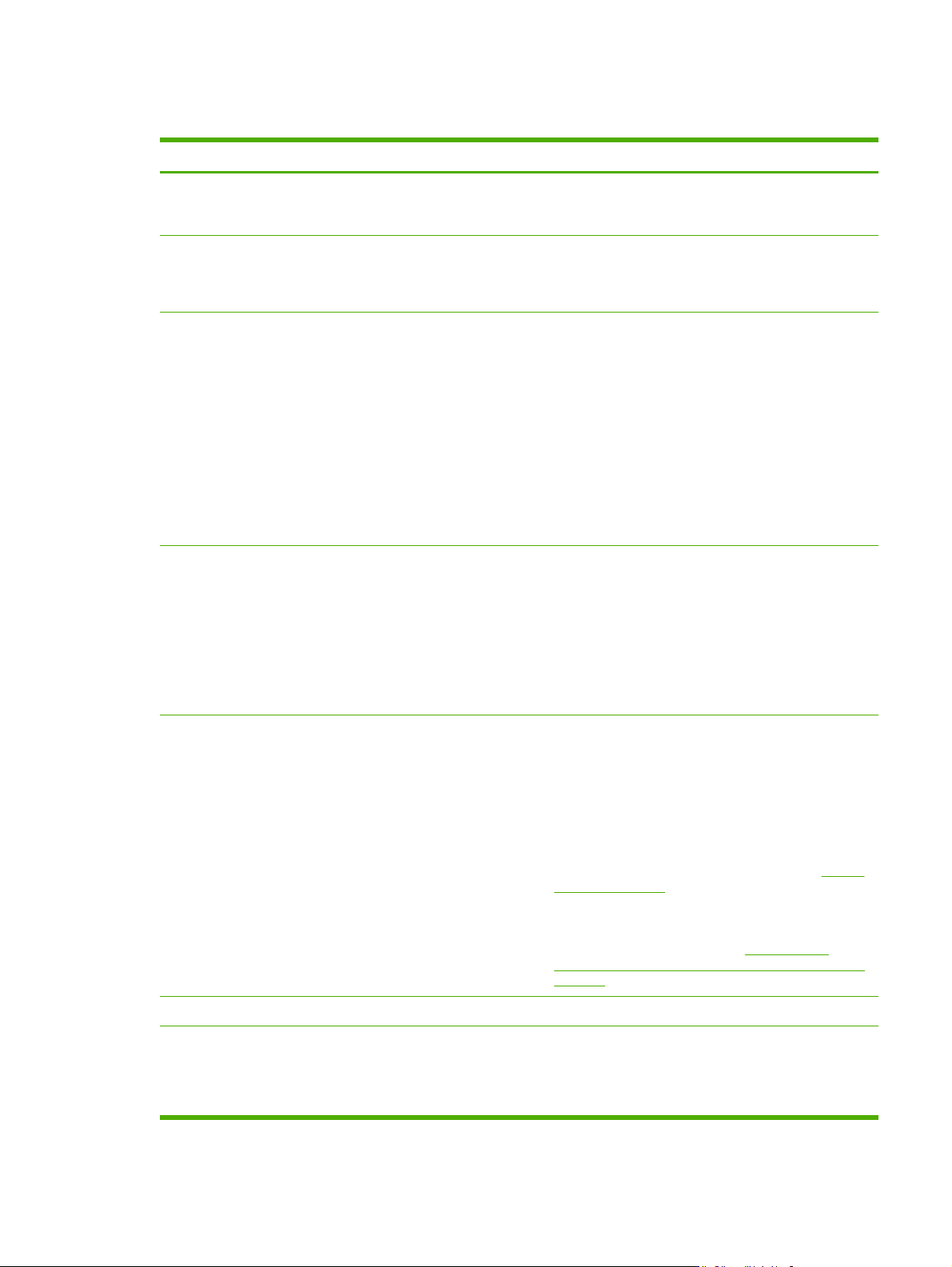
Функции принтера
Функция Принтер HP Color LaserJet 2605
Цветная печать ● Возможность полноцветной лазерной печати с
использованием 4 цветов: голубого, пурпурного,
желтого и черного (CMYK).
Высокая скорость печати
● Черно-белая печать на бумаге формата A4/letter
осуществляется со скоростью до 12 стр./мин.
Печать в цвете на бумаге формата A4/Letter
выполняется со скоростью 10 стр./мин.
Отличное качество печати
● Технология ImageREt 2400 с помощью
многоуровневого процесса печати обеспечивает
цветную печать с разрешением 2400 т/д.
● Реальное разрешение 600 на 600 точек на дюйм (т/
д) для текста и графики.
●
Настраиваемые параметры для оптимизации
качества печати.
● В картридже для принтера HP UltraPrecise
используется специальный тонкодисперсный
порошок, что обеспечивает получение более
контрастного текста и графики.
Простота использования
●
Необходимо заказывать всего несколько видов
расходных материалов. Расходные материалы
легко устанавливаются.
●
Удобный доступ к информации и параметрам
принтера с помощью программного обеспечения
HP ToolboxFX.
● Удобный доступ через переднюю дверцу ко всем
расходным материалам и к пути прохождения бумаги.
Гибкая система подачи бумаги
● Лотки 1 и 2 для фирменных бланков, конвертов,
этикеток, прозрачных пленок, нестандартных
форматов бумаги, почтовых карточек, глянцевой
бумаги HP LaserJet, плотной бумаги HP LaserJet,
плотной бумаги и бумаги HP для печати
фотографий для лазерных принтеров.
● Верхний приемник на 125 листов.
●
Двусторонняя печать (вручную). См. раздел
Печать
на обеих сторонах.
● Автоматическая печать на обеих сторонах листа
(только для моделей HP Color LaserJet 2605dn и
HP Color LaserJet 2605dtn). См.
Двусторонняя
печать (автоматически) (HP Color LaserJet 2605dn и
2605dtn).
Язык эмуляции и шрифтов PostScript® (PS) уровня 3
Содержит 35 встроенных языковых шрифтов PS.
Интерфейсные соединения
● Высокоскоростной порт USB.
● Принтеры HP Color LaserJet 2605dn и 2605dtn
оснащены встроенным внутренним сервером
печати HP для подключения к сети 0/100Base-T.
RUWW Функции принтера 5

Функция Принтер HP Color LaserJet 2605
Энергосбережение
●
Принтер автоматически снижает потребление
электроэнергии при отсутствии заданий печати.
● Являясь участником программы ENERGY STAR®,
компания Hewlett-Packard определила, что данное
изделие соответствует рекомендациям ENERGY
STAR® по эффективному использованию
электроэнергии. ENERGY STAR® является
зарегистрированным в США торговым знаком
управления по охране окружающей среды США.
Экономичная печать ● Печать нескольких страниц на одном листе бумаги
и на обеих сторонах позволяет сэкономить бумагу.
См. раздел
Печать нескольких страниц на одном
листе (печать блоком) или Печать на обеих сторонах.
Расходные материалы
●
На странице состояния расходных материалов
отображаются индикаторы уровней расходного
материала, оставшегося в картриджах для
принтера. Данные действительны только для
расходных материалов HP.
● Конструкция картриджа позволяет избежать
встряхивания.
●
Определение картриджей для принтера HP.
● Возможность заказа расходных материалов.
Специальные возможности ● Электронное руководство пользователя,
совместимое с программами чтения текста с экрана.
● Все дверцы и крышки открываются одной рукой.
Возможность расширения ● Дополнительный лоток 3 (входит в стандартную
поставку HP Color LaserJet 2605dtn). Этот
универсальный лоток на 250 листов снижает
необходимость частой загрузки бумаги в принтер. В
принтер можно установить только один
дополнительный лоток на 250 листов.
● Дополнительный внешний сервер печати
HP Jetdirect для подключения к сети.
●
Один разъем DIMM для добавления памяти и
шрифтов.
Разъемы для карт памяти (только в моделях HP Color
LaserJet 2605dtn)
Поддерживаются следующие карты памяти:
●
CompactFlash
●
Memory Stick и Memory Stick PRO
● MultiMedia
● Secure Digital (SD)
●
SmartMedia
●
xD
6 Глава 1 Основные сведения о принтере RUWW
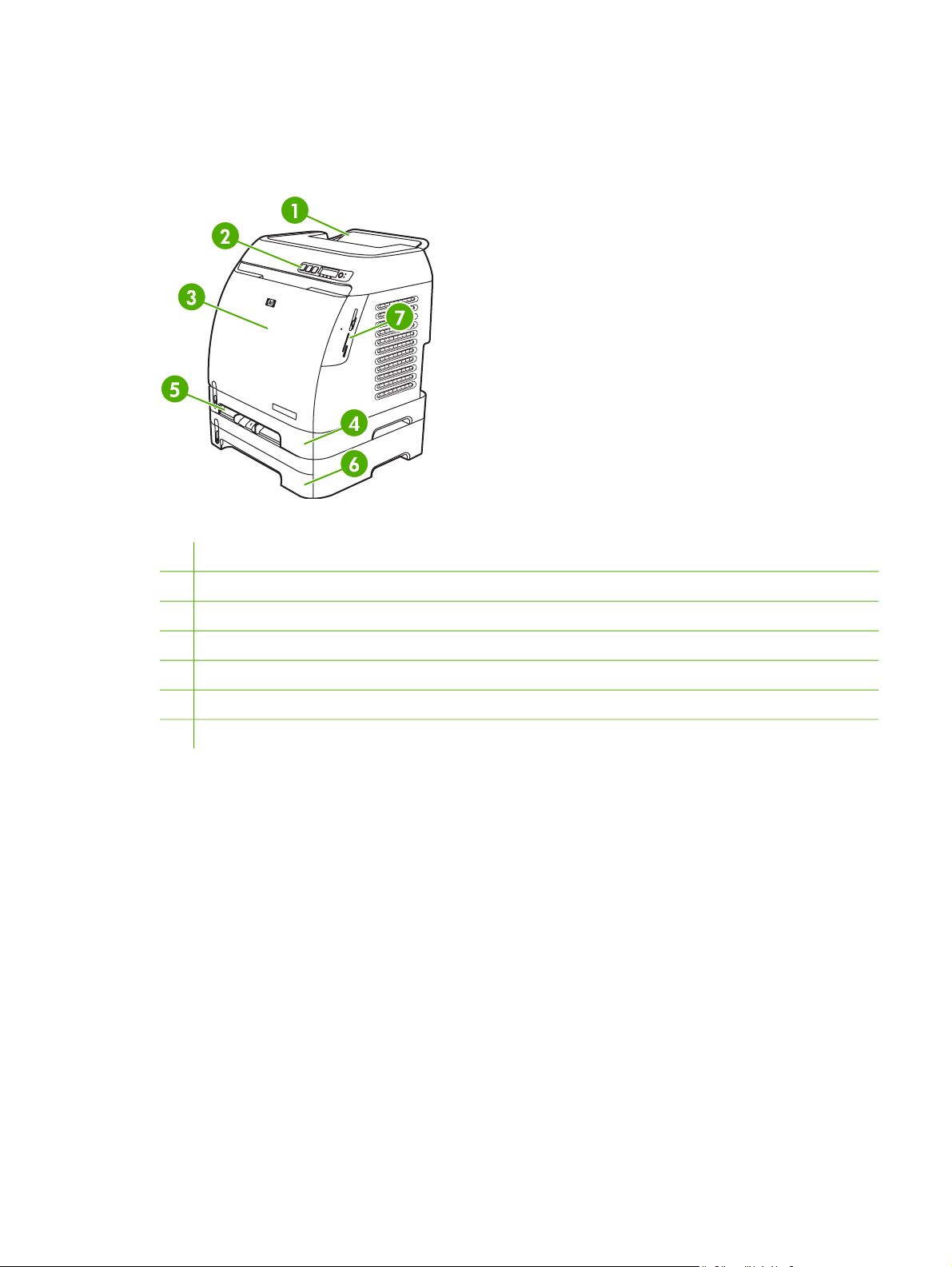
Общий обзор
На следующих рисунках приведено расположение основных компонентов этого принтера и их
названия.
Рис. 1-1 Фронтальный вид (HP Color LaserJet 2605dtn)
1 Приемник
2 Панель управления принтера
3 Передняя дверца
4 Лоток 2 (на 250 листов)
5 Лоток 1 (с отсеком первоочередной подачи на один лист)
6 Лоток 3 (дополнительный, на 250 листов)
7 Разъемы для карт памяти (только в моделях HP Color LaserJet 2605dtn)
RUWW Общий обзор 7

Рис. 1-2 Вид сзади и сбоку
1 Выключатель питания
2 Соединение кабеля питания
3 Пылезащитный чехол
4 Дверца для доступа к модулям DIMM
5 Встроенный сервер печати HP для подключения к сети 10/100 Base-T (HP Color LaserJet 2605dn и 2605dtn)
6 Соединение USB
1 Подающая лента (ETB)
ПРЕДУПРЕЖДЕНИЕ Не помещайте какие-либо предметы на подающую ленту,
которая находится на внутренней стороне передней дверцы. В противном случае
принтер может быть поврежден, и качество печати может снизиться.
8 Глава 1 Основные сведения о принтере RUWW

Программное обеспечение
Программное обеспечение и поддерживаемые операционные
системы
Для облегчения установки принтера и использования всех его функций компания HP
настоятельно рекомендует устанавливать только прилагаемое программное обеспечение. Не
все программное обеспечение доступно на всех языках. Для получения инструкций по
установке см. Вводное руководство и файл Readme для получения информации о самой
последней версии программного обеспечения.
Самые последние драйверы, дополнительные драйверы и другое программное
обеспечение
можно получить через Интернет и из других источников. При отсутствии доступа в Интернет
см.
Обслуживание пользователей HP.
Принтер поддерживает следующие операционные системы:
● Microsoft® Windows® 98 Second Edition, Windows Millennium Edition (Me) и Windows®
Server 2003 (установка с помощью функции "Установка принтера")
● Microsoft® Windows® 2000 и Windows XP
● Macintosh OS X v10.2 и выше
В таблицах приведен список программного обеспечения, доступного для конкретной
операционной системы.
Табл. 1-1 Программное обеспечение принтера HP Color LaserJet 2605
Функция Windows 98 Second
Edition, Me и Server 2003
Windows 2000 и XP Macintosh OS X v10.2 и
выше
Программа установки
Windows
Драйвер принтера PCL
Драйвер принтера PS
Программное обеспечение
HP Web Jetadmin
Программное обеспечение
HP ToolboxFX
программа HP imaging
Программа установки
Macintosh
Драйверы принтера
Macintosh
Советы по работе с программным обеспечением
Ниже приведено несколько советов по работе с программным обеспечением принтера.
RUWW Программное обеспечение 9
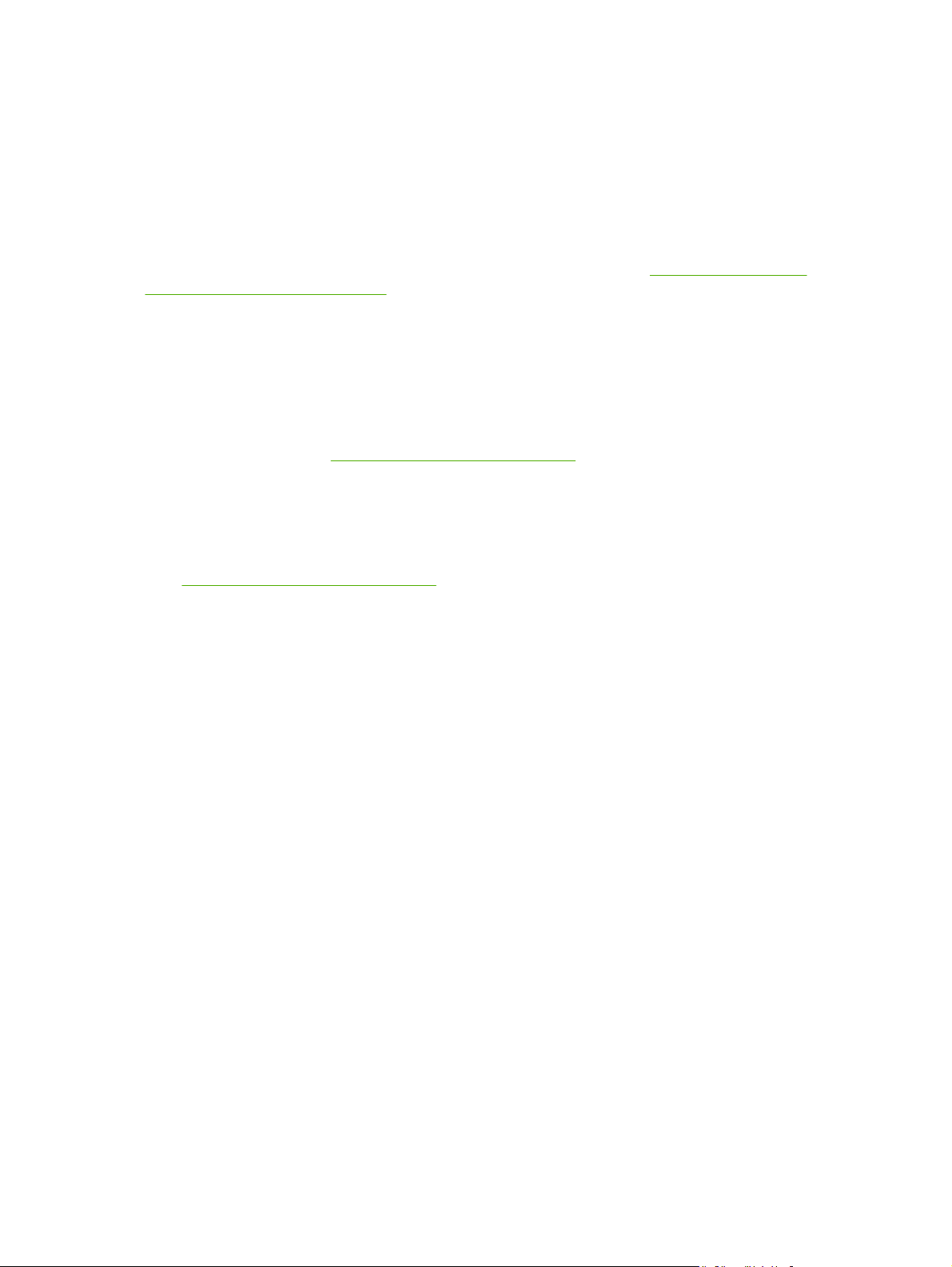
Как получить доступ к функциям принтера?
Функции принтера доступны в драйвере принтера. Некоторые функции, например
нестандартный формат бумаги и ориентация страницы, доступны в программе, которая
используется для создания файла. По возможности изменяйте параметры в программе, так
как эти изменения переопределяют изменения, выполненные в драйвере принтера.
Доступ к дополнительным функциям принтера возможен из драйвера принтера (или с
помощью диалогового окна
Print (Печать) операционных систем Macintosh). Для получения
справки по специальным функциям драйвера принтера см. раздел
Получение доступа к
параметрам драйвера принтера.
Как получить самую последнюю версию программного обеспечения?
Если требуется выполнить поиск и установить обновления программного обеспечения для
печати, можно загрузить драйверы из Интернета или с FTP-серверов HP.
Загрузка драйверов
1. Посетите Web-узел
http://www.hp.com/support/clj2605 Выберите ссылку support & drivers.
2. Возможно, информация на Web-странице, на которой представлены драйверы, будет
отображаться на английском языке, но сами драйверы можно загрузить на различных
языках.
При отсутствии доступа к Интернету обратитесь в отдел Обслуживание пользователей HP.
(См.
Обслуживание пользователей HP или рекламный листок, который прилагается к
принтеру). Дополнительную информацию о данном выпуске см. в файле Readme.
Какое другое программное обеспечение можно использовать?
Для получения дополнительной информации о прилагаемом программном обеспечении и
поддерживаемых языках см. файл Readme, который находится на компакт-диске HP Color
LaserJet 2605.
10 Глава 1 Основные сведения о принтере RUWW

Характеристики носителя для печати
В этом разделе представлена информация о характеристиках качества материалов для
печати, общие рекомендации по их использованию и хранению.
Общие рекомендации
Несмотря на то, что типы материала для печати отвечают всем рекомендациям данного
руководства, возможно, качество печати все равно будет неудовлетворительным. Такая
проблема может возникнуть при неправильном обращении с материалом, эксплуатации при
неприемлемой температуре и влажности, а также вследствие других обстоятельств,
контролировать которые компания Hewlett-Packard не в состоянии.
Перед закупкой крупных партий носителя для
печати убедитесь, что он отвечает требованиям,
указанным в данном руководстве пользователя, а также в Руководстве по носителям для
печати на принтерах семейства HP LaserJet. Информацию о заказе см. в разделе
Информация о дополнительных принадлежностях и способе их заказа.
ПРЕДУПРЕЖДЕНИЕ Использование материала, не соответствующего требованиям
HP, может привести к повреждению принтера и необходимости его ремонта. На
подобный ремонт гарантия или соглашения на техническое обслуживание Hewlett-
Packard не распространяются.
ПРЕДУПРЕЖДЕНИЕ Используйте только бумагу, предназначенную для печати на
лазерных принтерах. Использование бумаги для струйных принтеров может привести к
повреждению принтера.
Данный принтер может работать с различными типами носителя для печати, например, с
отрывной бумагой (включая бумагу, содержащую 100% переработанного волокна),
конвертами, этикетками, прозрачными пленками, глянцевой бумагой HP LaserJet, плотной
бумагой HP LaserJet, фотобумагой HP LaserJet и нестандартными форматами бумаги. Такие
свойства, как плотность, состав, волокнистость и содержание влаги, являются важными
факторами, влияющими на производительность принтера и качество печати. Использование
носителя,
не соответствующего требованиям, изложенным в этом руководстве, может
привести к следующим проблемам.
●
Ухудшение качества печати.
●
Частое замятие бумаги.
● Преждевременный износ принтера и увеличение расходов на ремонт.
Бумага и материал для печати
Категория Характеристики
Кислотность От 5,5 pH до 8,0 pH
Толщина от 0,094 до 0,18 мм (от 3,0 до 7,0 мил)
Скручивание в стопке Отклонение от плоскости не более 5 мм
Условия обрезания Обрез острым лезвием без видимых дефектов осыпания
волокон
RUWW Характеристики носителя для печати 11

Категория Характеристики
Совместимость с температурой термоэлемента Носитель не должен обугливаться, плавиться,
деформироваться или выделять опасные вещества при
нагревании до 210°C (410°F) в течение 0,1° сек.
Волокно Длинное волокно
Содержание влаги От 4% до 6% плотности
Гладкость От 100 до 250 единиц по Шеффилду
Полный перечень характеристик носителя для печати по всем принтерам HP LaserJet см. в
Руководстве по носителям для печати на принтерах семейства HP LaserJet. Для загрузки
руководства в формате PDF посетите Web-узел по адресу
http://www.hp.com/support/ljpaperguide.
Среда хранения и печати
Наилучшими условиями для печати и хранения материала являются комнатная температура и
умеренная влажность. Имейте в виду, что бумага обладает гигроскопичностью: она быстро
впитывает и теряет влагу.
Тепло способствует испарению влаги из бумаги, в то время как охлаждение вызывает
конденсацию влаги на листах. Нагревательные системы и кондиционеры воздуха удаляют
большую части влаги из помещения
. При извлечении из упаковки и использовании бумага
теряет влагу, что приводит к появлению полос и загрязнению тонером. Влажная погода или
водяные охладители способствуют повышению влажности в помещении. При извлечении из
упаковки и использовании бумага впитывает избыточную влагу, в результате чего получаются
слабо отпечатанные и непропечатанные оттиски. Кроме того, в процессе поглощения и
испарения
влаги бумага деформируется. Эти причины могут вызвать замятия бумаги.
Таким образом, условия хранения и использования бумаги являются такими же важными
факторами, как и процесс ее изготовления. Условия хранения бумаги непосредственно
воздействуют на эффективность процесса подачи и качество печати.
Следует приобретать такое количество бумаги, которое можно израсходовать в течение
небольшого промежутка времени (около
трех месяцев). При длительном хранении бумага
может подвергаться воздействию высокой температуры и влажности, в результате чего станет
непригодной для печати. Планирование является важным фактором, который позволяет
избежать порчи бумаги, хранящейся в больших количествах.
Бумага, хранящаяся в запечатанных пачках, может сохранять свои свойства в течение
нескольких месяцев. Бумага в открытых пачках имеет большую
вероятность повреждения под
действием окружающих условий, особенно если эти пачки не упакованы во
влагонепроницаемый материал.
Необходимо поддерживать соответствующие условия хранения носителя для обеспечения
оптимальной производительности принтера. Рекомендуемый диапазон составляет от 20° до
24°C при относительной влажности от 45% до 55%. Следующие рекомендации могут помочь
при оценке условий хранения бумаги.
●
Материал для печати должен храниться при комнатной
или близкой к ней температуре.
●
Необходимо поддерживать умеренную влажность воздуха (с учетом гигроскопичности
бумаги).
12 Глава 1 Основные сведения о принтере RUWW
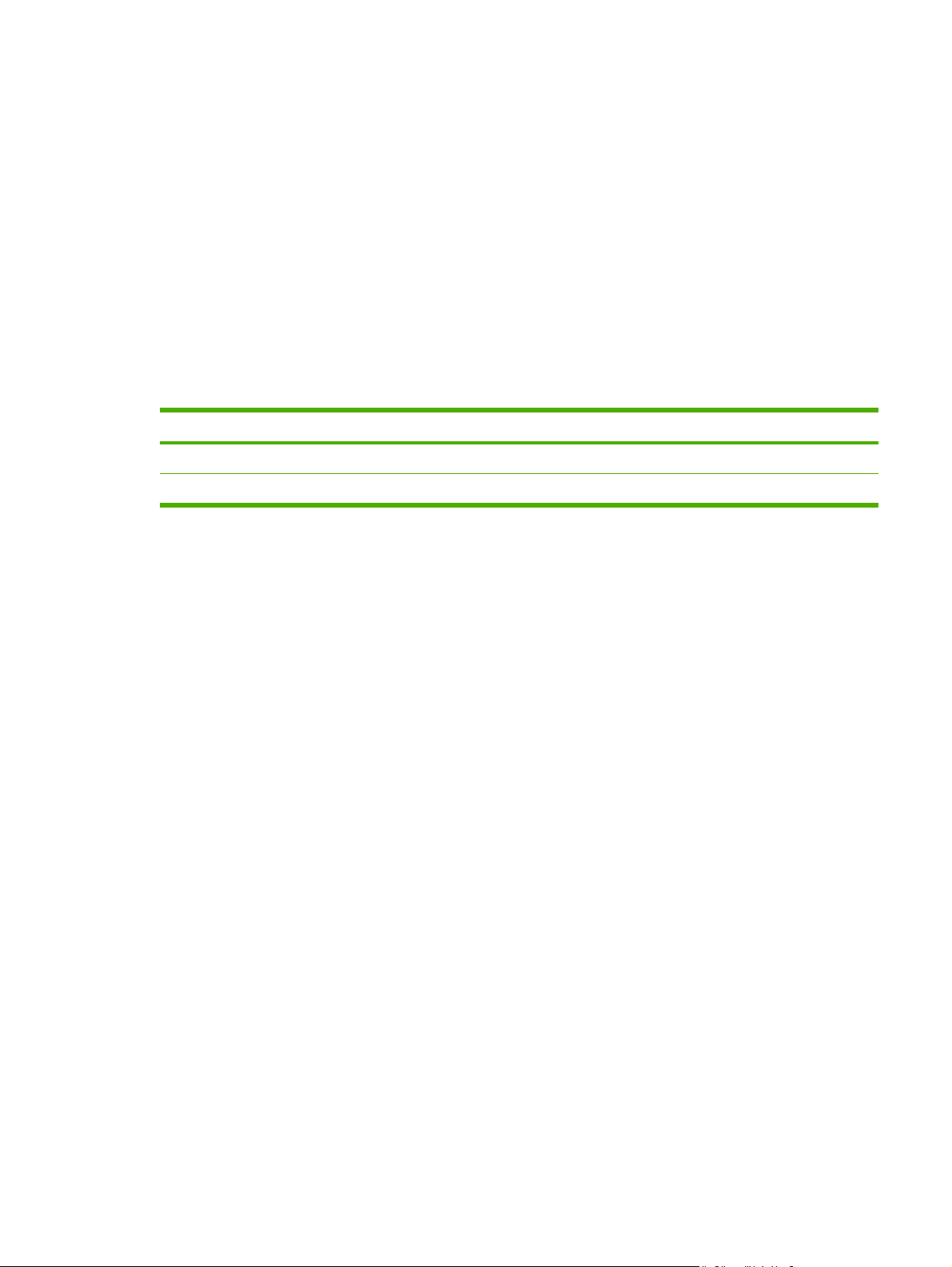
●
Наилучшие условия для хранения открытой пачки бумаги обеспечиваются, если она
надежно завернута в дополнительный водонепроницаемый материал. Если принтер
подвергается воздействию экстремальных условий окружающей среды, извлеките из
упаковки то количество листов, которое требуется для работы в течение дня, чтобы
предотвратить нежелательные изменения содержания влаги в бумаге.
● Избегайте хранения бумаги и материала для печати
вблизи источников тепла и
сквозняков, например рядом с окнами и дверьми, которые часто открываются.
Конверты
Конверты можно распечатать из лотка 1 или лотка 2. В диалоговом окне Печать выберите тип
конверта, который Вы используете.
В программе установите поля для конверта. В приведенной ниже таблице указаны
стандартные поля для адресов на коммерческих конвертах №10 и DL.
Тип адреса Верхнее поле Левое поле
Адрес отправителя 15 мм 15 мм
Адрес получателя 51 мм 89 мм
● Для достижения наиболее высокого качества печати располагайте поля не ближе 15 мм
от краев конверта.
● Избегайте печати поверх области стыковки швов конверта.
Хранение конвертов
Надлежащий способ хранения конвертов способствует достижению высокого качества печати.
Конверты должны храниться в горизонтальном положении. Воздух, остающийся в конвертах,
приводит к образованию пузырьков, что может повлечь за собой
замятие конвертов во время
печати.
Конструкция конверта
Конструкция конверта имеет существенное значение. Линии сгиба на конвертах могут быть
разными не только в партиях, поступающих от разных производителей, но также и внутри
одной коробки от одного производителя. Качество печати на конвертах зависит от качества
материала, из которого изготовлены конверты. При выборе конвертов необходимо
руководствоваться
следующими характеристиками.
● Плотность. Плотность бумаги, из которой изготовлены конверты, не должна превышать
90 г/м2 , иначе могут возникнуть замятия.
●
Конструкция. Перед печатью конверты необходимо уложить так, чтобы имеющиеся
загибы не превышали 6 мм и внутри них отсутствовал воздух.
●
Состояние. Конверты не должны иметь складок, слипаться друг с другом, иметь
прорезей и
других повреждений.
Нельзя использовать конверты со скрепками, зажимами, окнами, внутренним покрытием,
самоклеющейся лентой и другими синтетическими материалами.
RUWW Характеристики носителя для печати 13
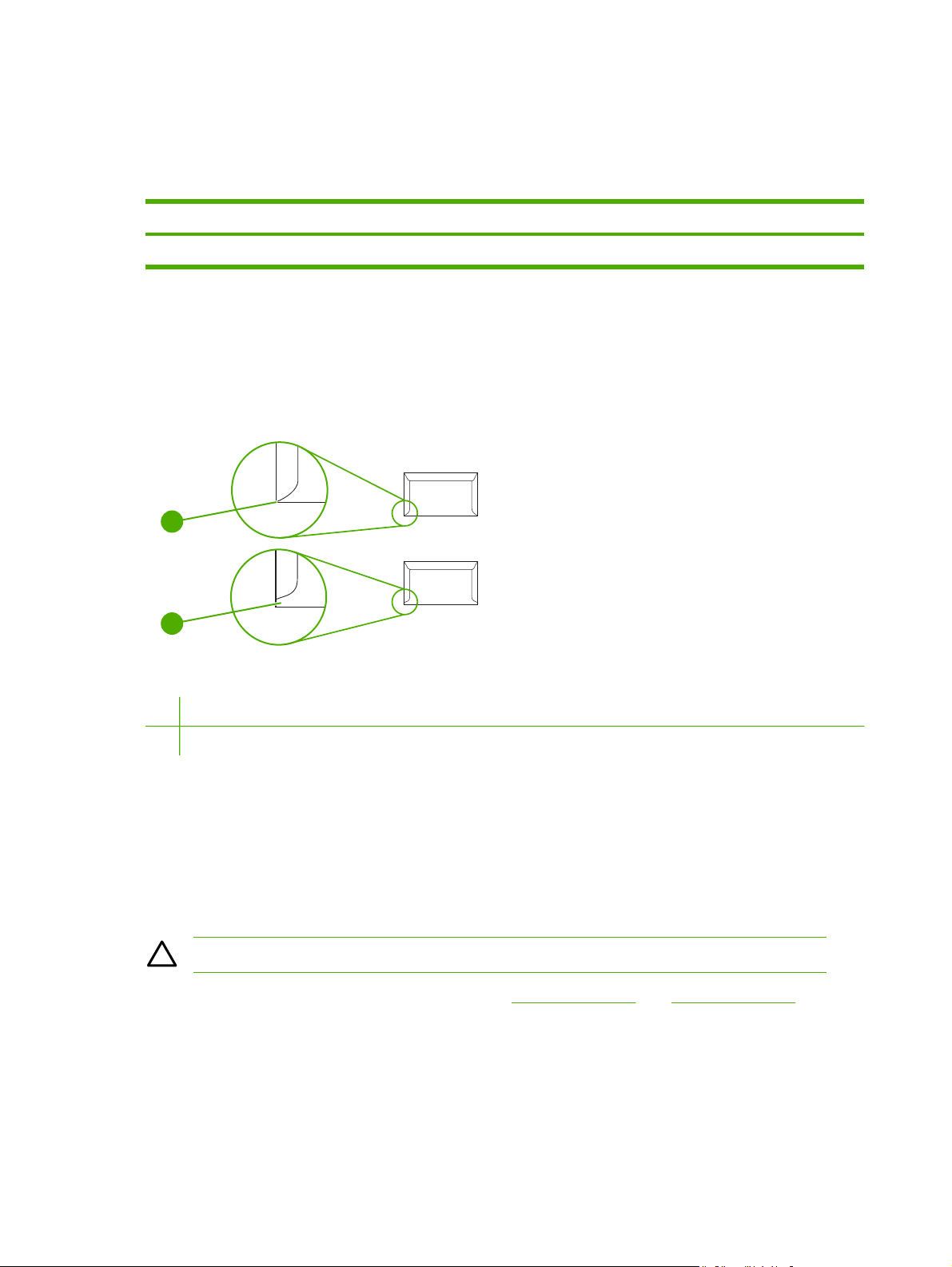
●
Тепература. Необходимо использовать конверты, которые выдерживают температурный
режим и давление принтера. Рабочая температура термоэлемента данного принтера
составляет 210°C.
● Формат. Необходимо использовать конверты только указанного ниже формата.
Лоток Минимум Максимум
Лоток 1 или лоток 2 76 x 127 мм 216 x 356 мм
Конверты с линиями склейки на обеих сторонах
Конверты с линиями склейки на обеих сторонах имеют вертикальные, а не диагональные швы.
Подобная конструкция повышает вероятность смятия конверта. Убедитесь, что линия склейки
доходит до угла конверта, как показано на следующей иллюстрации.
1
2
1 Правильно.
2 Неправильно.
Конверты с полосками на клейкой основе или клапанами
Конверты с защитной полоской на клейкой поверхности или конверты с несколькими
клапанами, закрывающими клейкую поверхность, должны быть изготовлены с применением
клейких материалов, выдерживающих температуру и давление в принтере. Дополнительные
клапаны и полоски могут привести к образованию складок, морщин на конверте и даже
вызвать замятия, а
также могут повредить термоэлемент.
ПРЕДУПРЕЖДЕНИЕ Невыполнение этих указаний может стать причиной замятия.
Инструкции по загрузке конвертов см. в разделе Загрузка лотка 1 или Загрузка лотка 2.
Этикетки
Выберите тип этикеток, используя диалоговое окно Печать или драйвер принтера.
14 Глава 1 Основные сведения о принтере RUWW
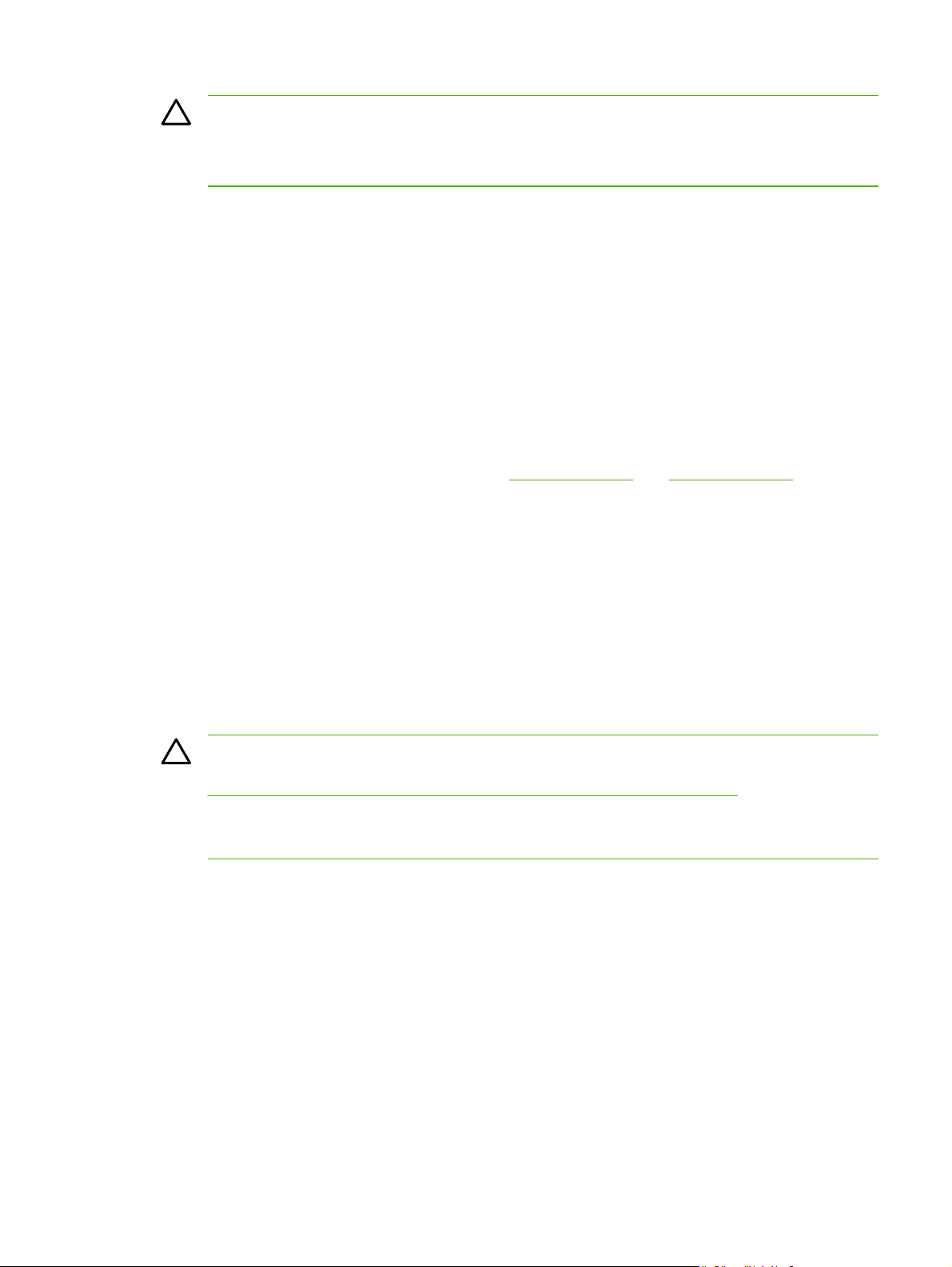
ПРЕДУПРЕЖДЕНИЕ Во избежание повреждения принтера используйте только
этикетки, рекомендованные для лазерных принтеров. Во избежание серьезных замятий
всегда используйте для печати этикеток лоток 1 или лоток 2. Никогда не печатайте
несколько раз на одном и том же или частично использованном листе с этикетками.
Выбирая этикетки, учитывайте качество изготовления каждого компонента этикетки.
● Клейкая основа. Клейкий материал должен выдерживать максимальную температуру
термоэлемента принтера 210°C.
●
Расположение. В принтер можно загружать только листы с этикетками без открытых
участков клейкой подложки между ними. При наличии открытых участков этикетки могут
отслоиться от листов, что может привести к серьезным замятиям.
●
Скручивание
. Перед выполнением печати этикетки необходимо расположить так, чтобы
имеющиеся на них загибы не превышали 13 мм.
●
Состояние. Не используйте этикетки, на которых имеются складки, пузырьки или другие
признаки отслоения прокладки. Они могут привести к повреждению принтера.
Инструкции по загрузке наклеек см. в разделе
Загрузка лотка 1 или Загрузка лотка 2.
Прозрачные пленки
●
Для печати на прозрачных пленках используйте только лоток 1 или лоток 2. Выберите
Прозрачные пленки из диалогового окна Печать или драйвера принтера.
●
Принтер поддерживает печать на цветных прозрачных пленках. Пользуйтесь только
прозрачными пленками, рекомендованными для лазерных принтеров.
●
После извлечения прозрачных пленок из принтера кладите их на плоскую поверхность.
●
Прозрачные пленки, используемые в
принтере, должны выдерживать максимальную
температуру термоэлемента принтера 210°C.
ПРЕДУПРЕЖДЕНИЕ Во избежание повреждения принтера используйте только
прозрачные пленки, рекомендованные для лазерных принтеров. См. раздел
Информация о дополнительных принадлежностях и способе их заказа.
Прозрачный носитель, не предназначенный для печати на принтерах LaserJet, может
расплавиться и повредить принтер.
Глянцевая бумага HP LaserJet и фотобумага HP LaserJet
●
Держите глянцевую бумагу HP LaserJet и фотобумагу HP LaserJet за края. Следы жира,
попавшего с рук на глянцевую бумагу HP LaserJet и фотобумагу HP LaserJet, могут стать
причиной проблем качества печати.
●
Используйте глянцевую бумагу HP LaserJet и фотобумагу HP LaserJet только с этим
принтером. Изделия HP разработаны для совместного использования, при котором
обеспечивается оптимальное качество печати.
RUWW Характеристики носителя для печати 15
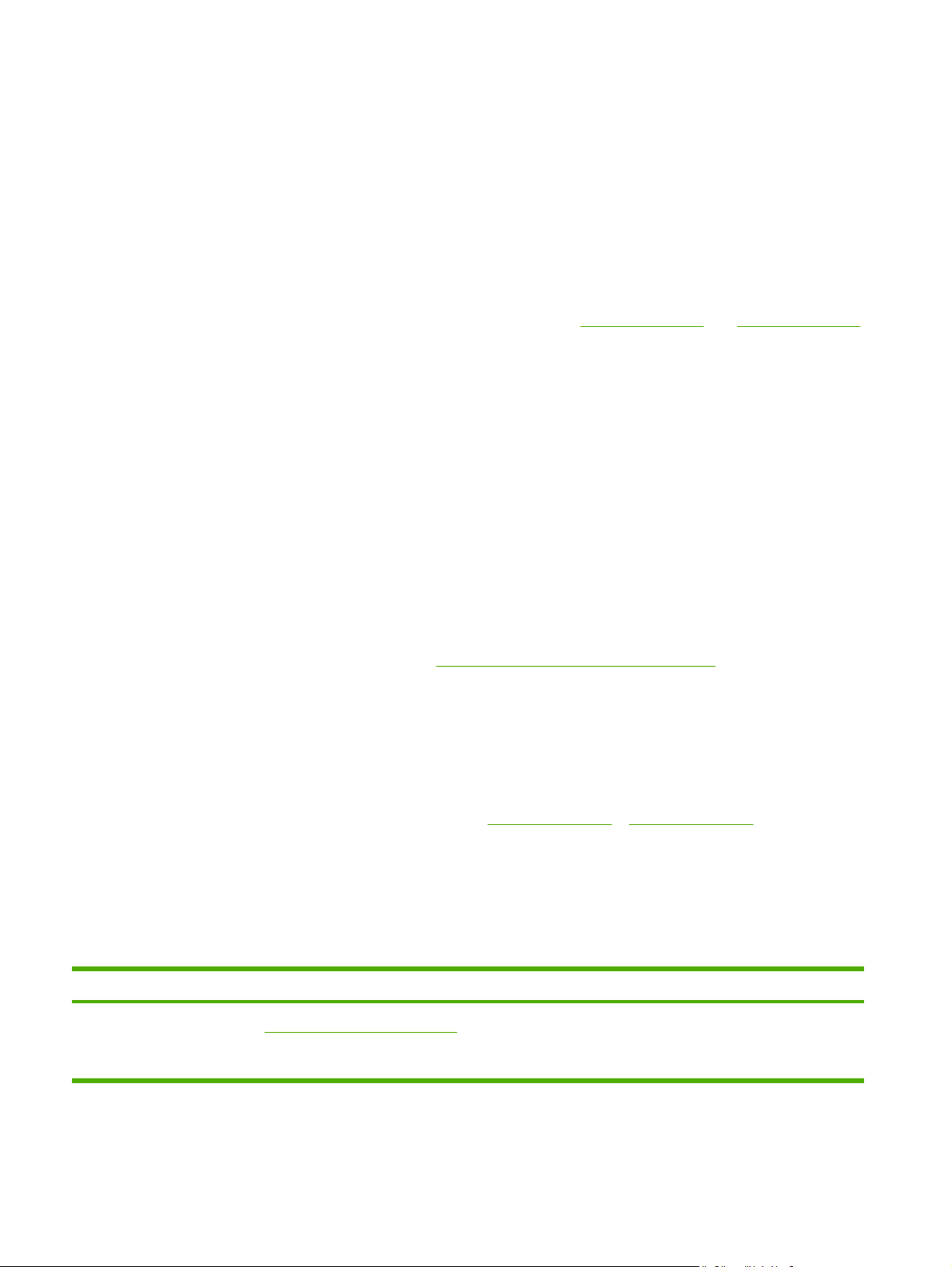
Фирменные или печатные бланки
● Не используйте тисненые фирменные бланки и бланки с рельефными изображениями.
● Не используйте фирменные бланки, изготовленные с применением низкотемпературных
чернил, используемых в некоторых видах термографии.
● В данном принтере для плавки тонера и его переноса на носитель используются нагрев и
давление. Убедитесь, что цветная бумага или печатные бланки изготовлены с
применением чернил, устойчивых
к температуре закрепления тонера (210°C в течение
0,1 секунды).
Инструкции по загрузке фирменных бланков см. в разделе
Загрузка лотка 1 или Загрузка лотка 2.
Плотная бумага HP LaserJet
При печати на плотной бумаге HP LaserJet придерживайтесь следующих указаний.
● Держите плотную бумагу HP LaserJet за края. Следы жира, попавшего с рук на плотную
бумагу HP LaserJet, могут стать причиной проблем качества печати.
● Плотную бумагу HP LaserJet рекомендуется использовать только на данном принтере.
Изделия HP разработаны для совместного использования, при котором обеспечивается
оптимальное качество печати.
Носитель нестандартного формата или карточки
●
Почтовые карточки, карточки 3 x 5 дюйма и другие носители нестандартного формата
могут подаваться из лотка 1, лотка 2 или дополнительного лотка 3. Минимальный формат
равен 76 x 127 мм, а максимальный формат равен 216 x 356 мм. Для получения
дополнительной информации см.
Характеристики носителя для печати.
●
Всегда подавайте носитель коротким краем вперед в лоток 1, лоток 2 или
дополнительный лоток 3. Для печати в альбомном режиме укажите соответствующий
параметр в программе. При подаче носителя длинным краем вперед может произойти
замятие.
●
В программе установите поля не менее 6,4 мм от краев носителя для печати.
Инструкции по загрузке бумаги см. в разделе
Загрузка лотка 1 и Загрузка лотка 2.
Плотность и формат поддерживаемого носителя
В этом разделе содержится информация по формату, плотности и возможностям бумаги и
других материалов, поддерживаемых каждым лотком.
Табл. 1-2 Характеристики лотка 1 и лотка 2
Лоток 1 и лоток 2
Размеры
1
Плотность Емкость
2
Бумага Минимум: 76 x 127 мм
от 60 до 163 г/м
2
До 176 г/м
2
для почтовых
карточек
Один лист плотностью 75 г/м
2
для лотка 1
До 250 листов для лотка 2
Максимум: 216 x 356 мм
16 Глава 1 Основные сведения о принтере RUWW
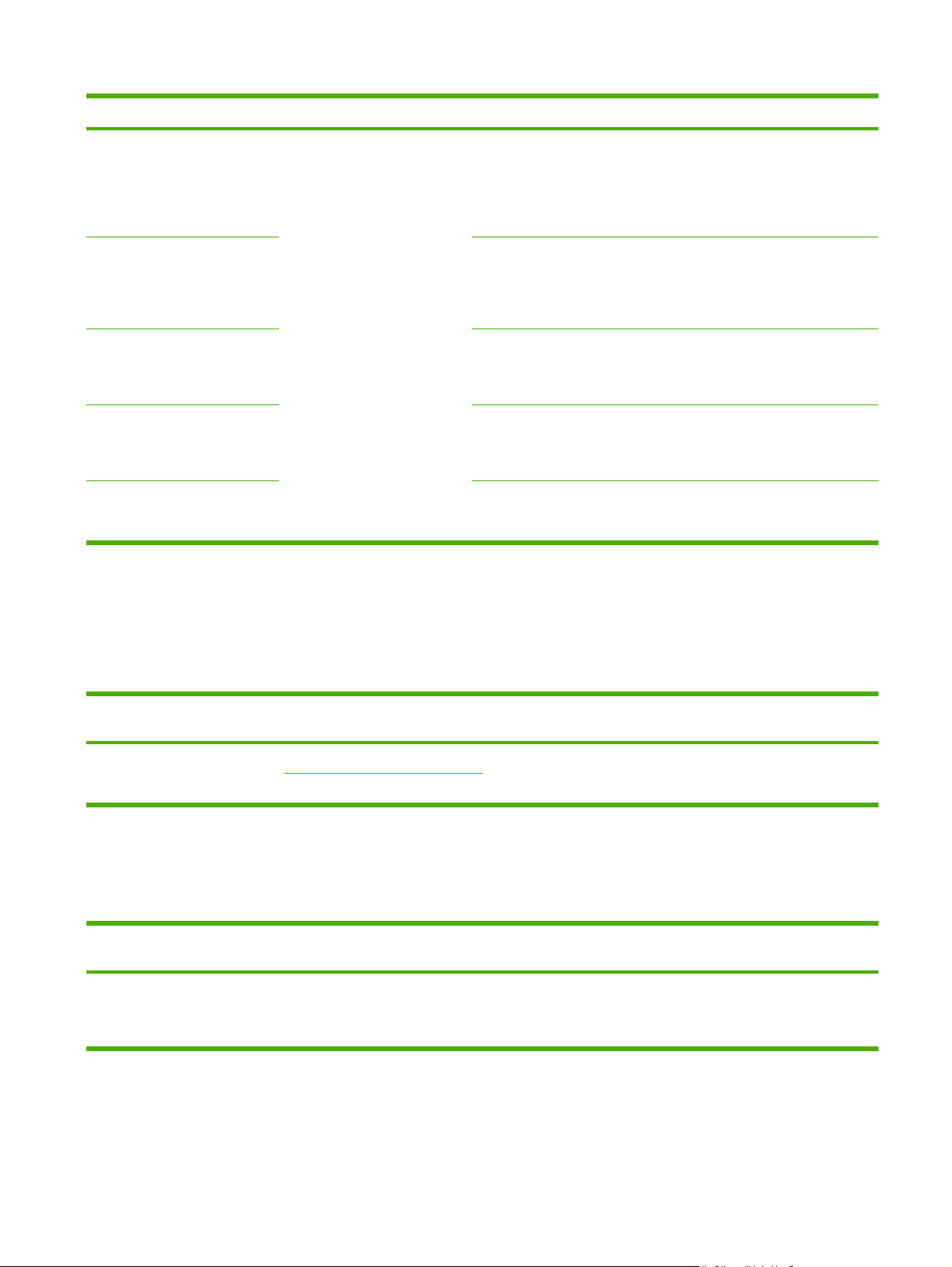
Лоток 1 и лоток 2
Размеры
1
Плотность Емкость
2
Глянцевая бумага
HP LaserJet и фотобумага
HP LaserJet
4
Те же минимальные и
максимальные размеры, что
перечислены выше.
от 75 до 220 г/м
2
Один лист глянцевой бумаги
HP LaserJet или фотобумаги
HP LaserJet для лотка 1
Высота стопки до 25 мм для
лотка 2
Бумага HP Premium для
обложек
4
обложка 200 г/м
2
Один лист бумаги для
HP обложек для лотка 1
Высота стопки до 25 мм для
лотка 2
Прозрачные пленки и
диапозитивы
Толщина: от 0,10 до 0,13 мм
(от 3,9 до 5,1 мил)
Один лист прозрачной пленки
или диапозитивов для лотка 1
До 50 листов для лотка 2
Этикетки
3
Толщина: до 0,23 мм (до
9 мил)
Один лист этикеток для лотка 1
Высота стопки до 25 мм для
лотка 2
Конверты
До 90 г/м
2
Один конверт для лотка 1
До десяти конвертов для лотка 2
1
Принтер поддерживает широкий диапазон стандартных и нестандартных форматов материалов для печати. Сверьтесь с
программным обеспечением драйвера принтера относительно поддерживаемых форматов.
2
Емкость загрузки может изменяться в зависимости от плотности и толщины материала, а также от условий окружающей среды.
3
Гладкость: от 100 до 250 (по Шеффилду).
4
Компания Hewlett-Packard не гарантирует приемлемых результатов при печати на других типах плотной бумаги.
Табл. 1-3 Характеристики дополнительного лотка 3
Дополнительный лоток 3
(на 250 листов)
Размеры
1
Плотность
Емкость
2
Обычная бумага Минимум: 76 x 127 мм
от 60 до 163 г/м
2
До 200 листов
Максимум: 216 x 356 мм
1
Принтер поддерживает широкий диапазон стандартных и нестандартных форматов материалов для печати. Сверьтесь с
программным обеспечением драйвера принтера относительно поддерживаемых форматов.
2
Емкость загрузки может изменяться в зависимости от плотности и толщины материала, а также от условий окружающей среды.
Табл. 1-4 Характеристики для автоматической двусторонней печати
Лоток 1, лоток 2 и
дополнительный лоток 3
Размеры
1
Плотность
Емкость
2
Бумага Letter, A4, legal,
8,5 x 13 дюймов
от 60 до 105 г/м
2
Один лист для лотка 1
До 250 листов для лотка 2 и
дополнительного лотка 3
Табл. 1-2 Характеристики лотка 1 и лотка 2 (продолжение)
RUWW Характеристики носителя для печати 17
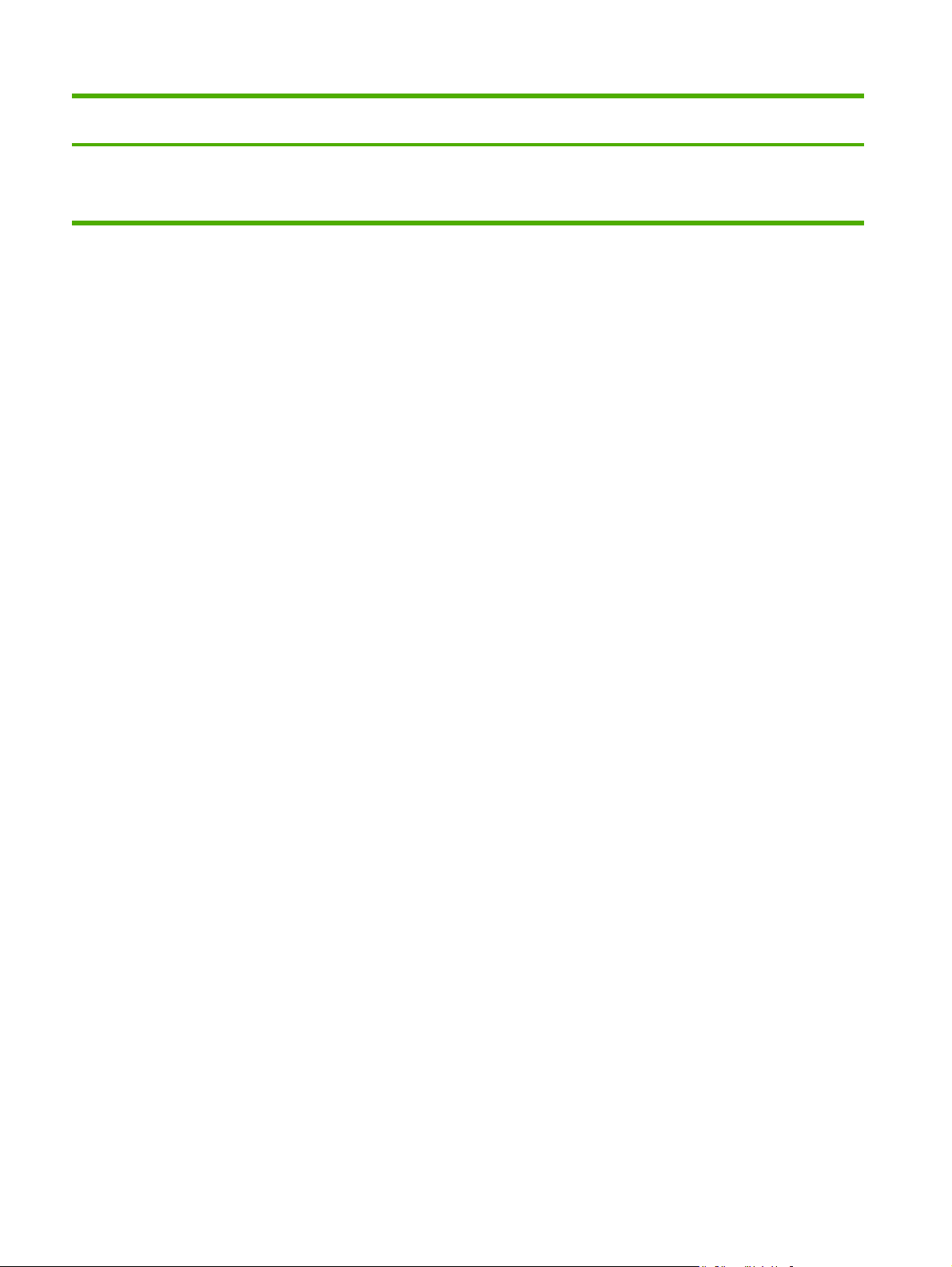
Лоток 1, лоток 2 и
дополнительный лоток 3
Размеры
1
Плотность
Емкость
2
Глянцевая бумага
HP LaserJet
Letter, A4
от 75 до 120 г/м
2
Один лист для лотка 1
До 250 листов для лотка 2 и
дополнительного лотка 3
1
Принтер поддерживает широкий диапазон стандартных и нестандартных форматов носителя для печати. Сверьтесь с
программным обеспечением драйвера принтера относительно поддерживаемых форматов.
2
Емкость загрузки может изменяться в зависимости от плотности и толщины носителя, а также от условий окружающей среды.
Табл. 1-4 Характеристики для автоматической двусторонней печати (продолжение)
18 Глава 1 Основные сведения о принтере RUWW
